Benq SH915, SW916 User Manual [ro]
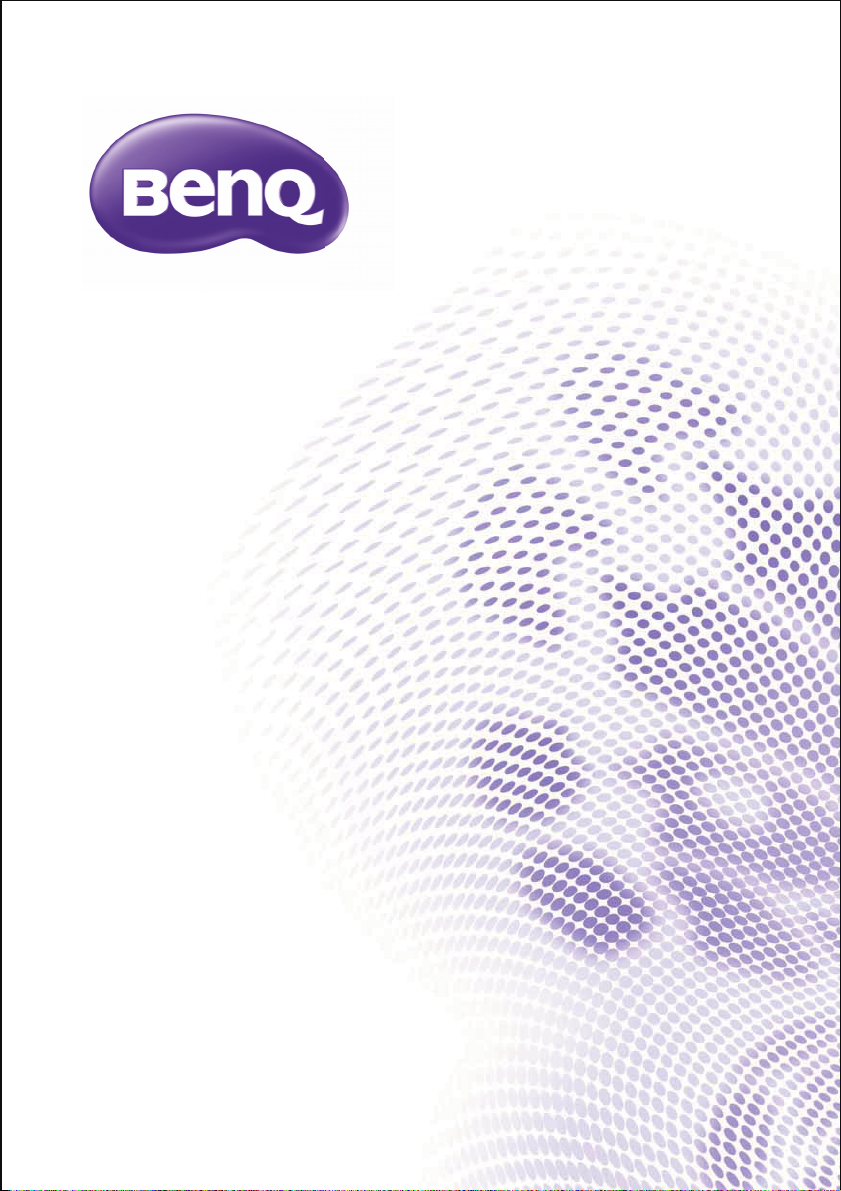
SH915/SW916
Proiector digital
Manual de utilizare
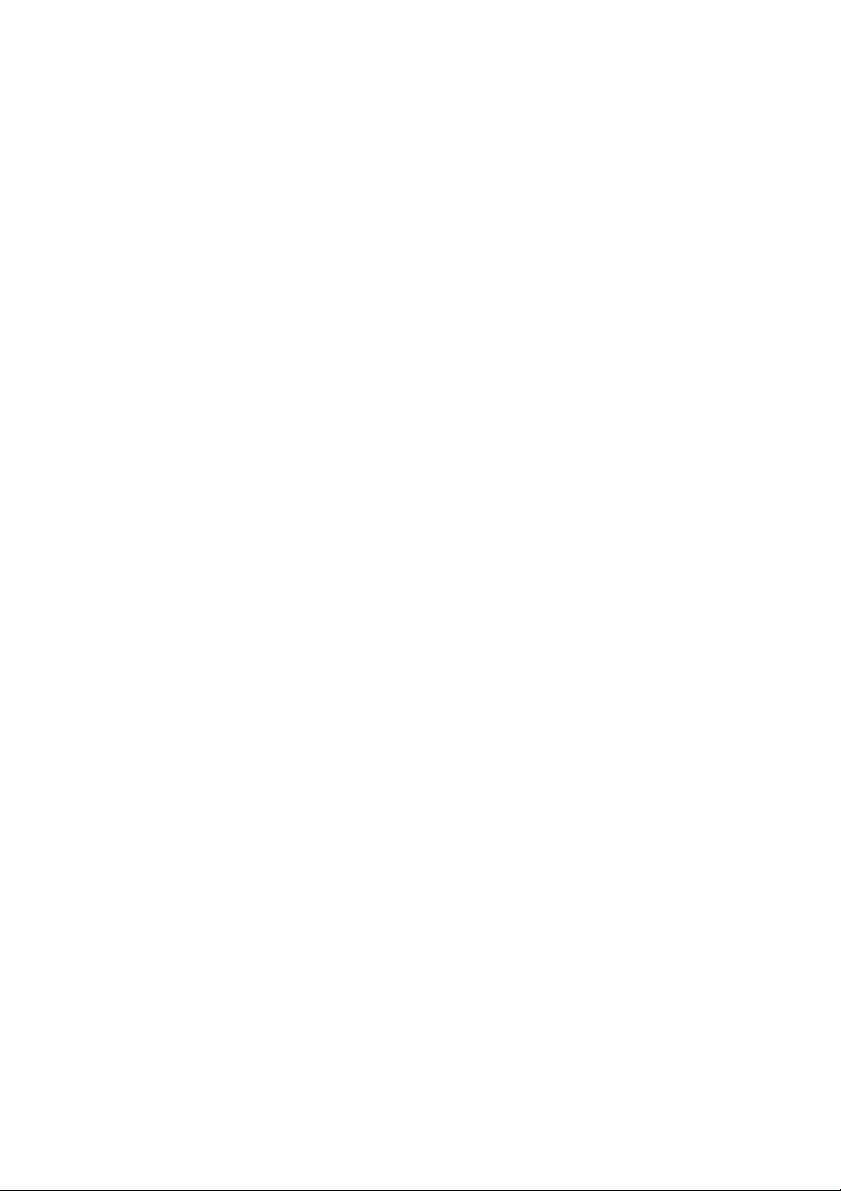
Cuprins
Instrucţiuni importante
privind siguranţa .........3
Introducere...................7
Caracteristicile proiectorului........... 7
Conţinutul pachetului ..................... 9
Vedere exterioară a
proiectorului ................................. 10
Controale şi funcţii ....................... 12
Poziţionarea
proiectorului............... 20
Alegerea unei locaţii..................... 20
Obţinerea unei dimensiuni dorite a
imaginii proiectate ........................ 21
Conectarea................. 23
Conectarea dispozitivelor de sursă
video ............................................ 24
Redarea sunetului prin
proiector .......................................25
Utilizarea..................... 26
Pornirea proiectorului................... 26
Ajustarea imaginii proiectate........ 27
Utilizarea meniurilor ..................... 33
Fixarea proiectorului .................... 34
Utilizarea funcţiei de parolă.......... 34
Comutarea semnalului de
intrare........................................... 37
Mărirea şi căutarea detaliilor........ 38
Selectarea raportului de aspect ... 38
Optimizarea imaginii .................... 40
Setarea cronometrului de
prezentare.................................... 43
Operaţiunile de paginare la
distanţă ........................................ 44
Îngheţarea imaginii....................... 45
Ascunderea imaginii..................... 45
Blocarea tastelor de control .........45
Utilizarea într-un mediu la altitudine
mare............................................. 46
Ajustarea sunetului ...................... 46
Utilizarea modelul de test ............ 47
Utilizarea şabloanelor
educative ..................................... 48
Utilizarea caracteristicii de instalare
rapidă........................................... 48
Comandarea proiectorului printr-un
mediu de reţea LAN..................... 49
Utilizarea funcţiei Blocare control
Web ............................................. 58
Afişarea imaginii prin Q
Presenter ..................................... 58
Utilizarea funcţiei Cod autentificare
proiecţie ....................................... 61
Folosirea funcţiei de
transmitere................................... 62
Comanda pentru desktop la distanţă
prin Q Presenter .......................... 63
Prezentarea de pe un cititor
USB ............................................. 64
Oprirea proiectorului .................... 65
Utilizarea meniului ....................... 66
Întreţinerea .................80
Îngrijirea proiectorului .................. 80
Informaţii cu privire la bec............ 81
Depanarea ..................87
Specificaţii..................88
Specificaţiile proiectorului ............ 88
Dimensiuni ................................... 89
Diagramă de temporizare ............ 90
Informaţii cu privire la
garanţie şi drepturile de
autor............................95
Cuprins2
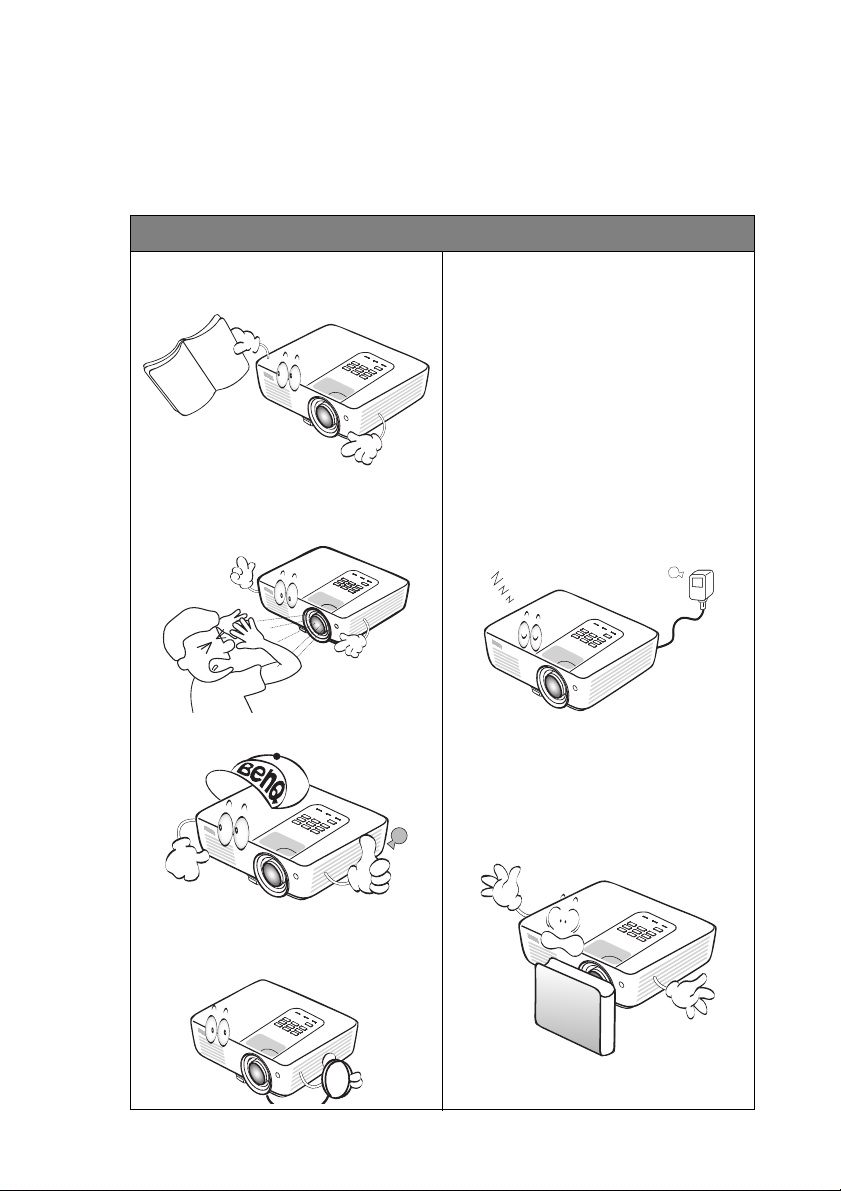
Instrucţiuni importante privind siguranţa
Proiectorul dvs. este proiectat şi testat pentru a respecta cele mai recente
standarde de siguranţă pentru echipamentele informatice. Totuşi, pentru a asigura
siguranţa în utilizare a acestui produs, este important să respectaţi instrucţiunile
menţionate în acest manual şi marcate pe produs.
Instrucţiuni privind siguranţa
1. Citiţi acest manual înainte de a
utiliza proiectorul. Păstraţi-l
pentru referinţe ulterioare.
2. Nu priviţi direct în lentila
proiectorului în timpul utilizării.
Raza intensă de lumină vă poate
afecta ochii.
5. În anumite ţări, tensiunea liniei NU
este stabilă. Acest proiector este
proiectat pentru a funcţiona în
condiţii de siguranţă cu o tensiune
a reţelei între 100 şi 240 de volţi
de c.a., dar poate avea erori la
căderile de tensiune sau la
supratensiunile tranzitorii de ±10
volţi. În zonele unde tensiunea
reţelei poate fluctua sau poate
cădea, este recomandat să
conectaţi proiectorul printr-un
stabilizator de alimentare, un
dispozitiv de protecţie împotriva
supratensiunii sau o sursă de
alimentare neîntreruptibilă
(UPS).
3. Pentru service, contactaţi
personal calificat de service.
4. Deschideţi întotdeauna
obturatorul lentilei sau scoateţi
capacul lentilei, când becul
proiectorului este pornit.
6. Nu blocaţi lentila de proiecţie cu
niciun obiect când proiectorul este
utilizat, întrucât aceasta poate
provoca încălzirea şi deformarea
obiectelor sau chiar producerea
incendiilor. Pentru a opri temporar
lampa, apăsaţi ECO BLANKde pe
proiector sau telecomandă.
Instrucţiuni importante privind siguranţa3
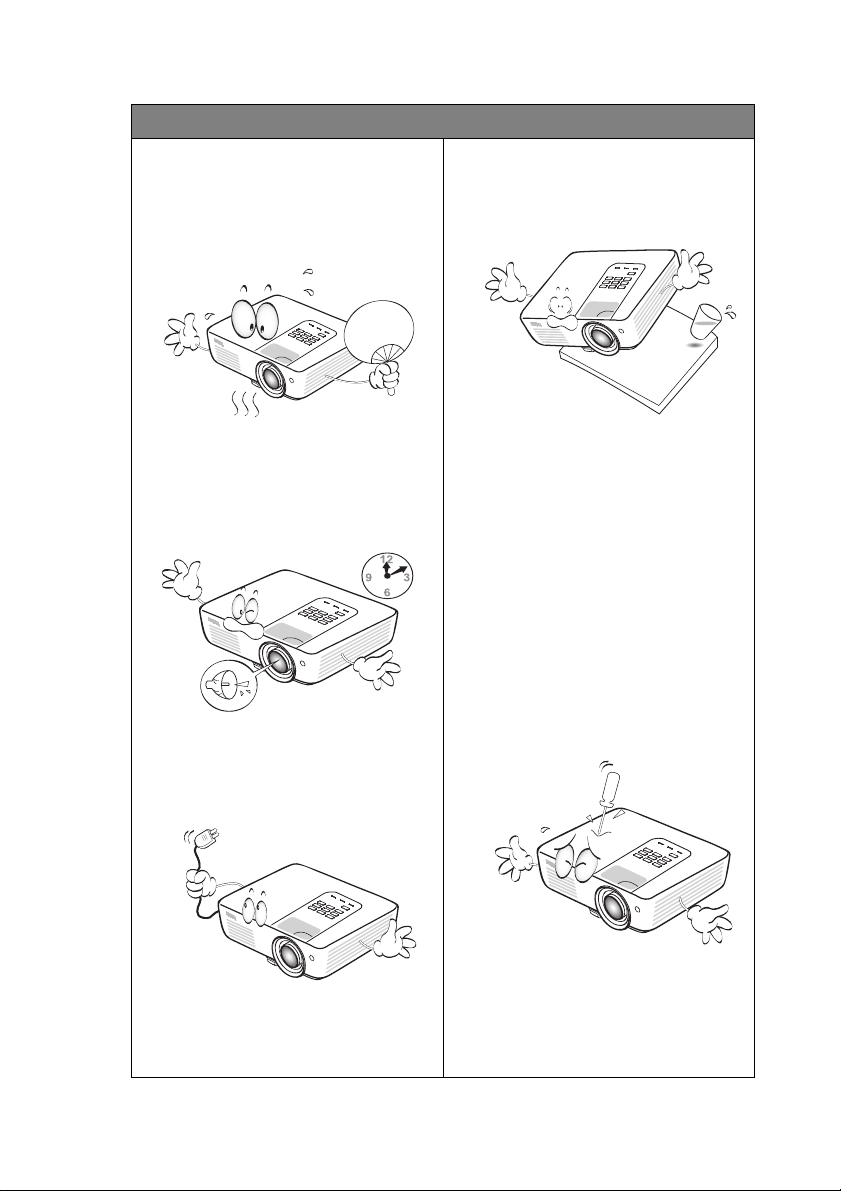
Instrucţiuni privind siguranţa (Continuare)
7. Becul devine extrem de fierbinte
în timpul utilizării. Permiteţi
răcirea proiectorului timp de
aproximativ 45 de minute înainte
de a demonta ansamblul becului
pentru înlocuire.
10. Nu amplasaţi acest produs pe un
cărucior, suport sau masă
instabilă. Produsul poate cădea,
ceea ce duce la deteriorarea
gravă.
8. Nu utilizaţi becuri peste durata
nominală de viaţă. Utilizarea
excesivă a becurilor peste durata
nominală de viaţă poate provoca
spargerea acestora, în situaţii
rare.
9. Nu înlocuiţi ansamblul becului
sau orice alte componente
electronice, decât dacă
proiectorul este deconectat de la
reţea.
11. Nu încercaţi să dezasamblaţi
acest proiector. În interiorul său
există tensiuni înalte periculoase
care pot provoca moartea, dacă
intraţi în contact cu
componentele sub tensiune.
Singura componentă care poate
fi depanată de utilizator este
becul, care are propriul capac
demontabil.
În nici o situaţie nu trebuie să
demontaţi sau să scoateţi orice
alte capace. Pentru service,
contactaţi numai personal de
service profesionist calificat
corespunzător.
12. Când proiectorul este utilizat,
puteţi simţi puţin aer cald degajat
şi un miros uşor provenind de la
grilajul ventilaţiei. Acesta este un
fenomen normal, nu un defect al
produsului.
Instrucţiuni importante privind siguranţa4
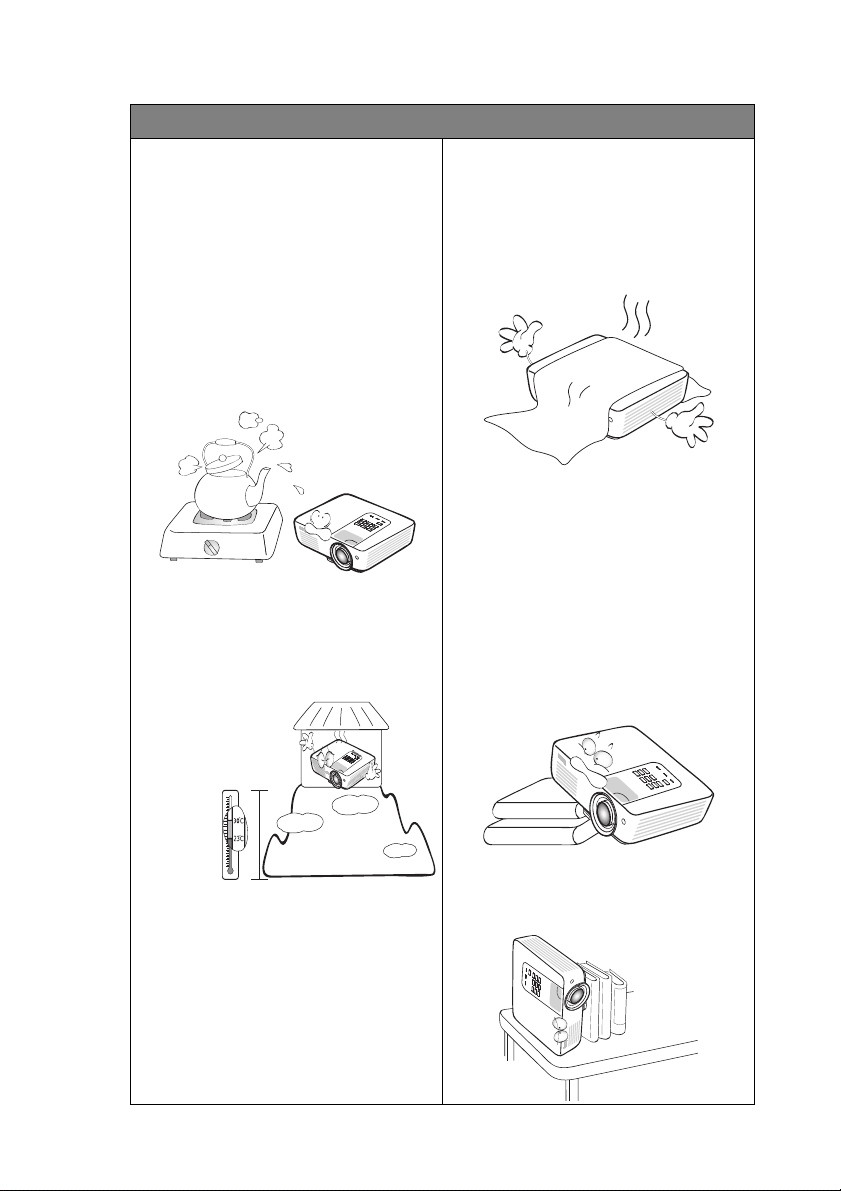
Instrucţiuni privind siguranţa (Continuare)
3.000 m
(10.000 de
picioare)
0 m
(0
picioare)
13. Nu amplasaţi acest proiector în
oricare dintre următoarele medii.
- Locaţii unde spaţiul este slab ventilat
sau este închis. Lăsaţi o distanţă de
cel puţin 50 cm faţă de pereţi şi un
curent liber de aer în jurul
proiectorului.
- Locaţii unde temperaturile pot deveni
excesiv de mari, cum ar fi în interiorul
unei maşini cu toate ferestrele
ridicate.
- Locaţii unde umiditatea, praful sau
fumul de ţigară excesiv poate
contamina componentele optice,
scurtând durata de viaţă a
proiectorului şi întunecând imaginea.
14. Nu blocaţi orificiile de ventilaţie.
- Nu amplasaţi acest proiector pe o
- Nu acoperiţi acest proiector cu
- Nu amplasaţi substanţe inflamabile
15. Amplasaţi întotdeauna proiectorul
- Locaţii de lângă alarmele pentru
incendiu
- Locaţii cu o temperatură ambiantă de
peste 40 °C/104 °F
- Locaţiile unde altitudinile sunt mai
mari de 3.000 m (10.000 de picioare).
- Nu utilizaţi produsul dacă este înclinat
pătură, pe aşternuturi pentru pat sau
pe orice altă suprafaţă moale.
materiale textile sau cu orice alt
obiect.
lângă proiector.
Dacă orificiile de ventilaţie sunt
obstrucţionate, supraîncălzirea din
interiorul proiectorului poate
provoca incendii.
pe o suprafaţă dreaptă, orizontală
în timpul utilizării.
într-un unghi de peste 10 grade de la
stânga la dreapta sau într-un unghi
de peste 15 grade din faţă în spate.
Utilizarea proiectorului când acesta
nu este complet orizontal poate
provoca o funcţionare
necorespunzătoare sau deteriorarea
becului.
16. Nu amplasaţi proiectorul vertical,
sprijinit pe partea din spate.
Aceasta poate duce la căderea
proiectorului, provocând răniri sau
rezultând în deteriorarea acestuia.
Instrucţiuni importante privind siguranţa5
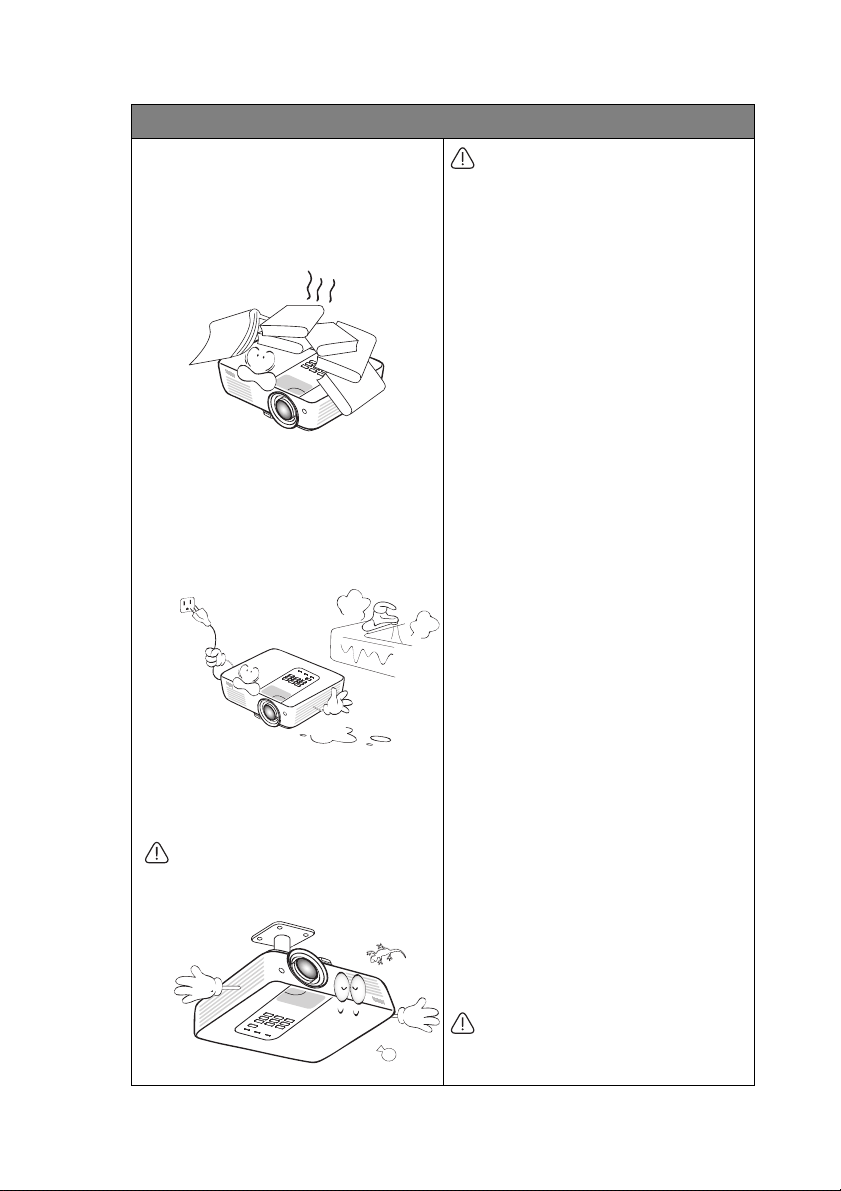
Instrucţiuni privind siguranţa (Continuare)
17. Nu călcaţi pe proiector şi nu
amplasaţi niciun obiect pe acesta.
Pe lângă deteriorarea fizică
probabilă a proiectorului, aceasta
poate duce la accidente şi posibile
răniri.
18. Nu amplasaţi substanţe lichide
lângă sau pe proiector. Lichidele
scurse pe proiector pot provoca
defectarea acestuia. Dacă
proiectorul devine ud, deconectaţi-l
de la priza de perete şi apelaţi la
BenQ pentru depanarea acestuia.
19. Acest produs este capabil să
afişeze imagini inversate pentru
instalare cu montare pe tavan.
Utilizaţi doar un kit de montare pe tavan
BenQ pentru montarea proiectorului şi
asiguraţi-vă că acesta este instalat în
siguranţă.
Montarea pe tavan a
proiectorului
Dorim să beneficiaţi de o
experienţă plăcută în utilizarea
proiectorului BenQ, astfel încât
trebuie să aducem în atenţia dvs.
această chestiune de siguranţă,
pentru a preveni posibilele răniri
ale persoanelor şi daune ale
proprietăţii.
Dacă intenţionaţi să montaţi
proiectorul pe tavan, vă
recomandăm insistent să utilizaţi
un kit corespunzător de montare
pe tavan a proiectorului BenQ şi
să vă asiguraţi că acesta este
instalat ferm şi în condiţii de
siguranţă.
Dacă utilizaţi un alt kit de montare
pe tavan a proiectorului care nu
este marca BenQ, există riscul ca
proiectorul să cadă de pe tavan,
datorită prinderii improprii prin
utilizarea altor dimensiuni de
montare sau a şuruburilor de altă
lungime.
Puteţi achiziţiona un kit de
montare pe tavan a proiectorului
BenQ din acelaşi loc de unde aţi
achiziţionat şi proiectorul BenQ.
BenQ vă recomandă să
achiziţionaţi separat un cablu de
securitate compatibil cu
încuietoarea Kensington şi să îl
ataşaţi ferm la slotul de
încuietoare Kensington de pe
proiector şi la baza consolei de
montare pe tavan. Aceasta va juca
un rol suplimentar în fixarea
proiectorului, dacă ataşarea sa pe
consola de montare este slăbită.
Hg - Becul conţine mercur.
Gestionaţi în conformitate cu
legislaţia locală privind eliminarea.
Consultaţi www.lamprecycle.org.
Instrucţiuni importante privind siguranţa6

Introducere
Caracteristicile proiectorului
Proiectorul oferă următoarele caracteristici
• Cu SmartEco™ vă puteţi bucura de caracteristici dinamice de economisire
a energiei
Tehnologia SmartEco™ vă pune la dispoziţie o nouă modalitate de a utiliza
sistemul lămpii proiectorului şi reduce consumul de energie al lămpii cu până la
70%, în funcţie de nivelul de luminozitate al conţinutului.
• Beneficiaţi de o durată maximă de funcţionare a lămpii, datorită
tehnologiei SmartEco™
Tehnologia SmartEco™ reduce consumul de energie şi măreşte durata de viaţă
a lămpii când se selectează modul SmartEco.
• ECO BLANK reduce consumul de energie al lămpii cu 70% (funcţie
disponibilă pe modelul SH915)
Atunci când apăsaţi pe butonul ECO BLANK, veţi ascunde imaginea şi imediat
veţi reduce consumul de energie al lămpii cu 70%.
• ECO BLANK reduce consumul de energie al lămpii cu 50% (funcţie
disponibilă pe modelul SW916)
Atunci când apăsaţi pe butonul ECO BLANK, ve
veţi reduce consumul de energie al lămpii cu 50%.
• Mufă USB MINI-B, pentru afişarea semnalului de la computer printr-un
cablu USB.
• Mufă USB TIP A, pentru prezentarea imaginilor stocate pe o unitate flash
USB.
• Consum mai mic de 0,5 W în modul standby
Consum de energie de mai puţin de 0,5 W în modul de aşteptare.
• Design fără filtru
Designul fără filtru are menirea de a reduce costurile de întreţinere şi
exploatare.
• Control prin reţea
Conectorul RJ45 integrat asigură controlul prin intermediul reţelei prin fir, fapt ce
permite gestionare stării proiectorului de la un computer, prin utilizarea unui
browser web.
• Sunt acceptate protocoalele Crestron RoomView
Proiectorul oferă suport pentru protocoalele Crestron eControl and RoomView,
PJ Link şi AMX, ceea ce vă permite să controlaţi şi să administraţi echipamentul
de la un computer aflat la distanţă, printr-o conexiune LAN.
• Reglare automată prin apăsarea unei singure taste
Apăsarea tastei AUTO de pe tastatură sau telecomandă va duce la afişarea
celei mai calitative imagini.
• Difuzoare încorporate de 5 W
Proiectorul este prevăzut cu difuzoare încorporate cu puterea de 5 W, care
asigură sunet mono mixt când este conectată o intrare audio.
• Răcire rapidă, Oprire automată, Pornire la semnal, Pornire directă
Funcţia Răcire rapidă accelerează procesul de răcire atunci când se opreşte
funcţionarea proiectorului. Funcţia Oprire automată permite oprirea automată a
proiectorului dacă niciun semnal de intrare nu este detectat după o anumită
perioadă de timp. Funcţia Pornire la semnal porneşte proiectorul în mod
automat la detectarea unui semnal, iar func
proiectorul în mod automat atunci când se conectează proiectorul la o sursă de
alimentare.
ţi ascunde imaginea şi imediat
®
, PJ Link şi AMX
ţia Pornire directă porneşte
Introducere 7
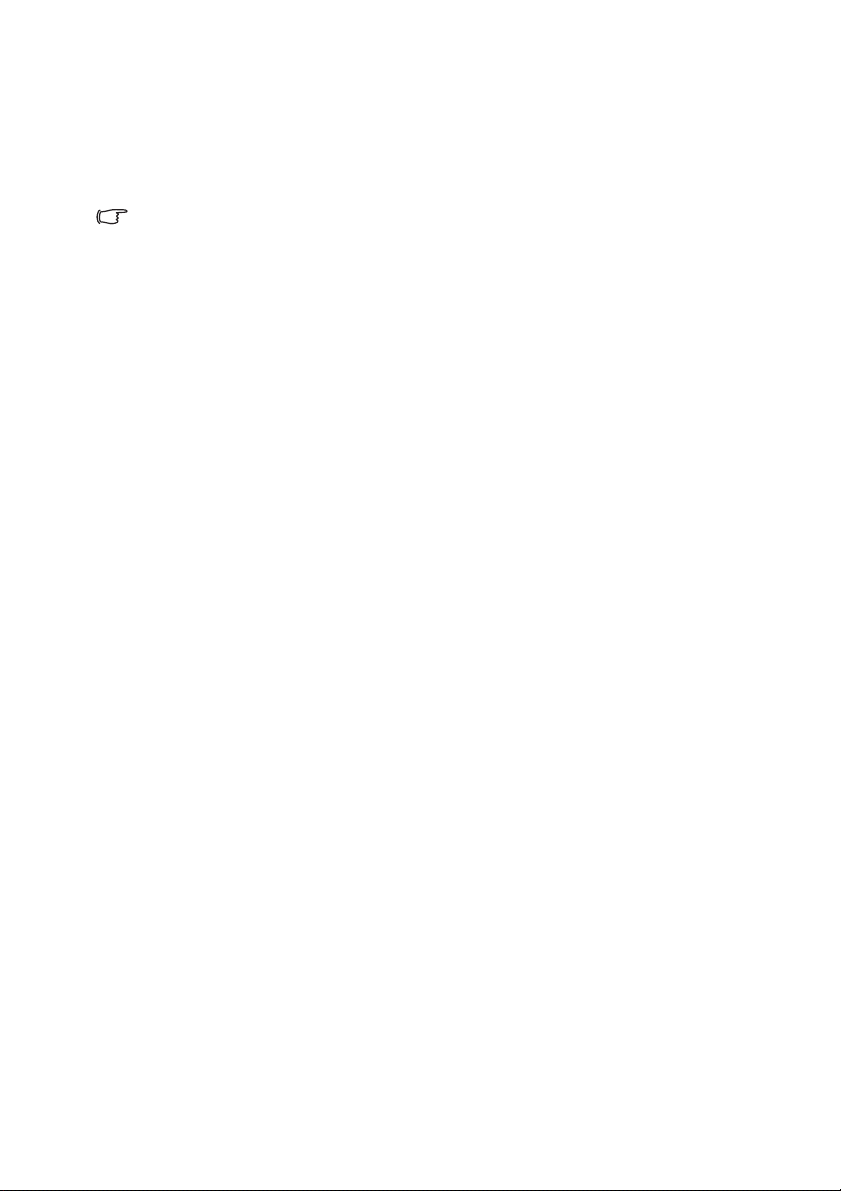
• Repornire instantanee
Funcţia selectabilă Repornire instantanee vă permite să reporniţi proiectorul
imediat în decurs de 90 de secunde de la oprire.
• Se acceptă funcţia 3D
Datorită diverselor formate 3D, funcţia 3D este mai flexibilă. Prin prezentarea
imaginilor în profunzime, puteţi purta ochelarii 3D de la BenQ şi vă puteţi bucura
de filme, videoclipuri şi evenimente sportive 3D într-un mod mult mai realist.
• Luminozitatea aparentă a imaginii proiectate va depinde de condiţiile ambientale de iluminat,
setările de contrast/luminozitate selectate ale semnalului de intrare şi este direct proporţională cu
distanţa de proiecţie.
• Luminozitatea becului va scădea de-a lungul timpului şi poate să difere în funcţie de specificaţiile
producătorilor becurilor. Acesta este un comportament normal şi aşteptat.
Introducere8
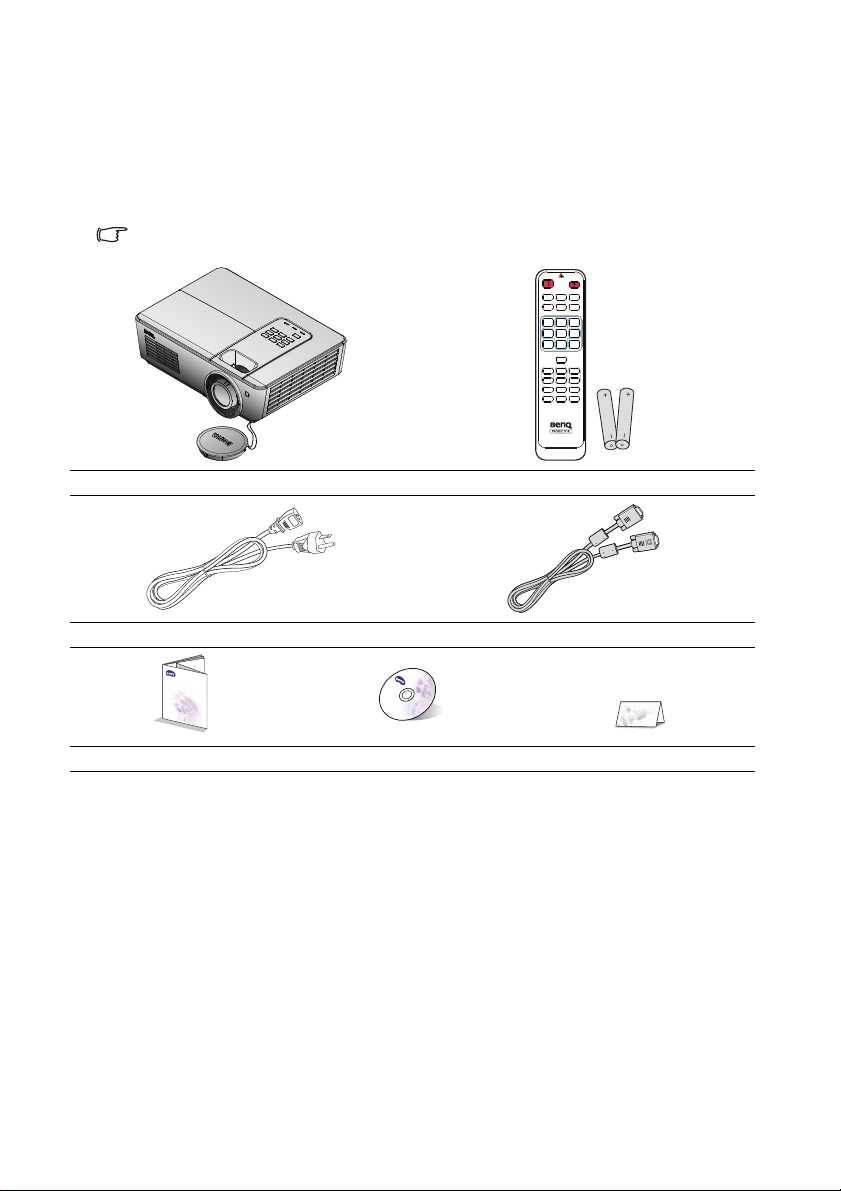
Conţinutul pachetului
Digital Projector
Quick Start Guide
Despachetaţi cu grijă şi verificaţi dacă aveţi toate articolele indicate mai jos. Dacă
unul dintre aceste articole lipseşte, vă rugăm să contactaţi magazinul de unde aţi
achiziţionat produsul.
Accesorii standard
Accesoriile furnizate vor fi adecvate pentru regiunea dvs. şi pot fi diferite de cele ilustrate.
Proiector Telecomandă cu baterii
Cablu de alimentare Cablu VGA
Ghid de pornire rapidă CD cu manualul de utilizare
Certificat de garanţie*
Accesorii opţionale
1. Kit pentru becul de rezervă
2. Kit de montare pe tavan
*Certificatul de garanţie este oferit doar în anumite regiuni specifice. Vă rugăm să consultaţi
distribuitorul pentru informaţii detaliate.
3. Geantă de transport uşoară
Introducere 9
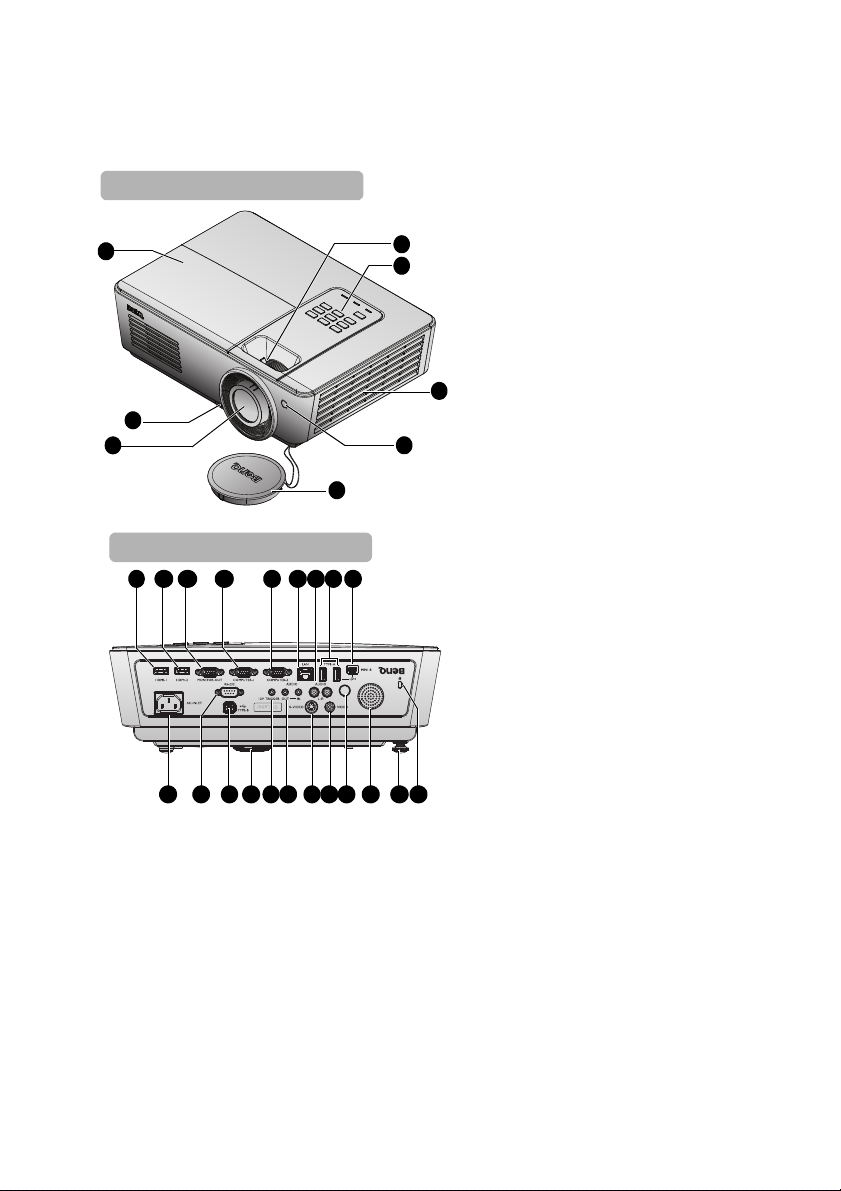
Vedere exterioară a proiectorului
3
8
6
2
Partea frontală/superioară
5
7
4
1
Partea din spate/inferioară
12 14 15139 10 11 16 17
1822232425262829 21 1927 20
Introducere10
1. Capac pentru compartimentul
lămpii
2. Buton de eliberare rapidă
3. Obiectiv de proiecţie
4. Inel de focalizare şi inel de
panoramă
5. Panou de control extern
(Consultaţi „Proiector” la pagina
12 pentru detalii.)
6. Aerisire (intrare aer rece)
7. Senzor IR frontal pentru
telecomandă
8. Capac pentru lentilă şi şnur
9. Mufă de intrare HDMI 1
10. Mufă de intrare HDMI 2
11. Mufă de ieşire semnal RGB
12. Mufă de intrare COMPUTER-1
13. Mufă de intrare COMPUTER-2
14. Mufă de intrare LAN RJ45
15. Mufă de intrare audio (stânga/
dreapta)
16. Porturi USB tip A
17. Port USB Mini-B
18. Slot de încuietoare Kensington
antifurt
19. Picior de reglare a părţii din
spate
20. Difuzor audio
21. Senzor IR spate pentru
telecomandă
22. Mufă de intrare VIDEO
23. Mufă de intrare S-VIDEO
24. Mufă de intrare/ieşire audio
25. Declanşator de 12 V
26. Picior de eliberare rapidă
27. Port USB tip B
28. Port de control RS-232
29. Orificiu de intrare cablu de
alimentare de c.a.
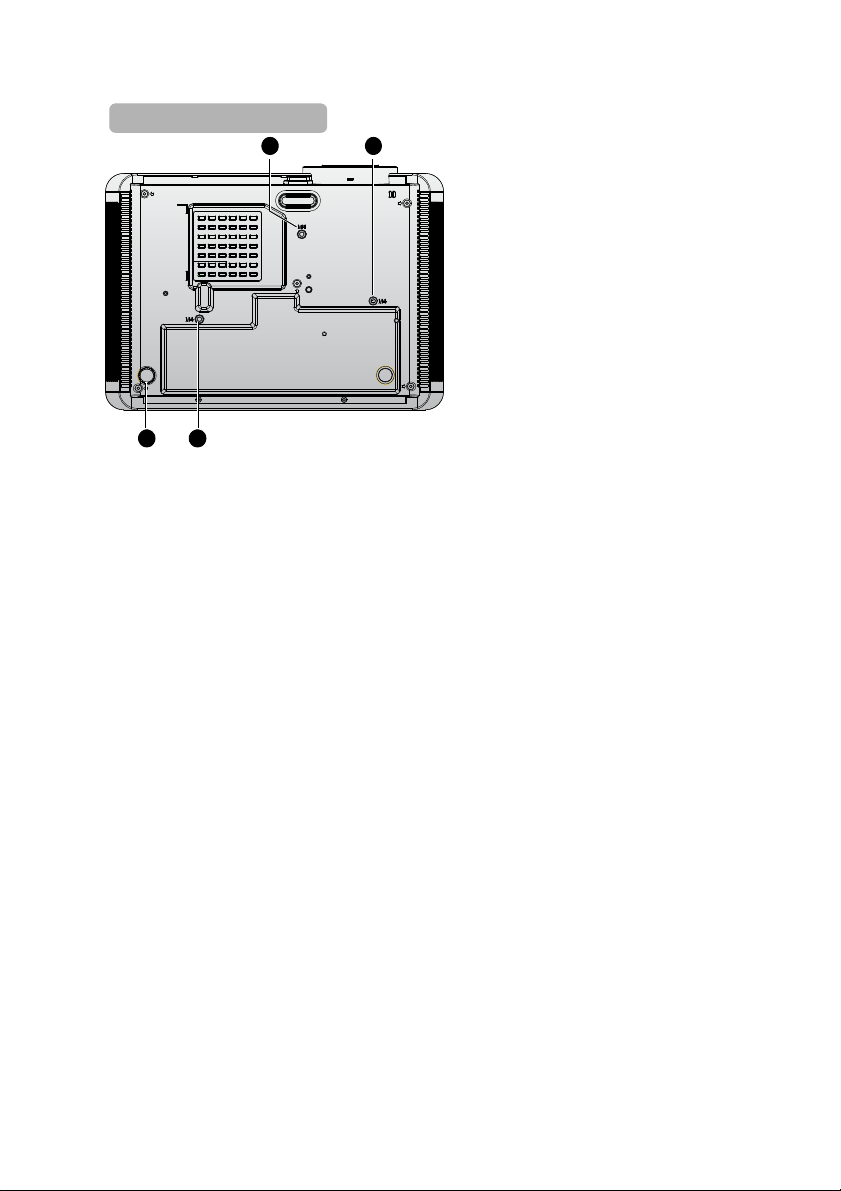
30. Orificii de montare pe tavan
Partea inferioară
30
313030
31. Picior de reglare a părţii din
spate
Introducere 11
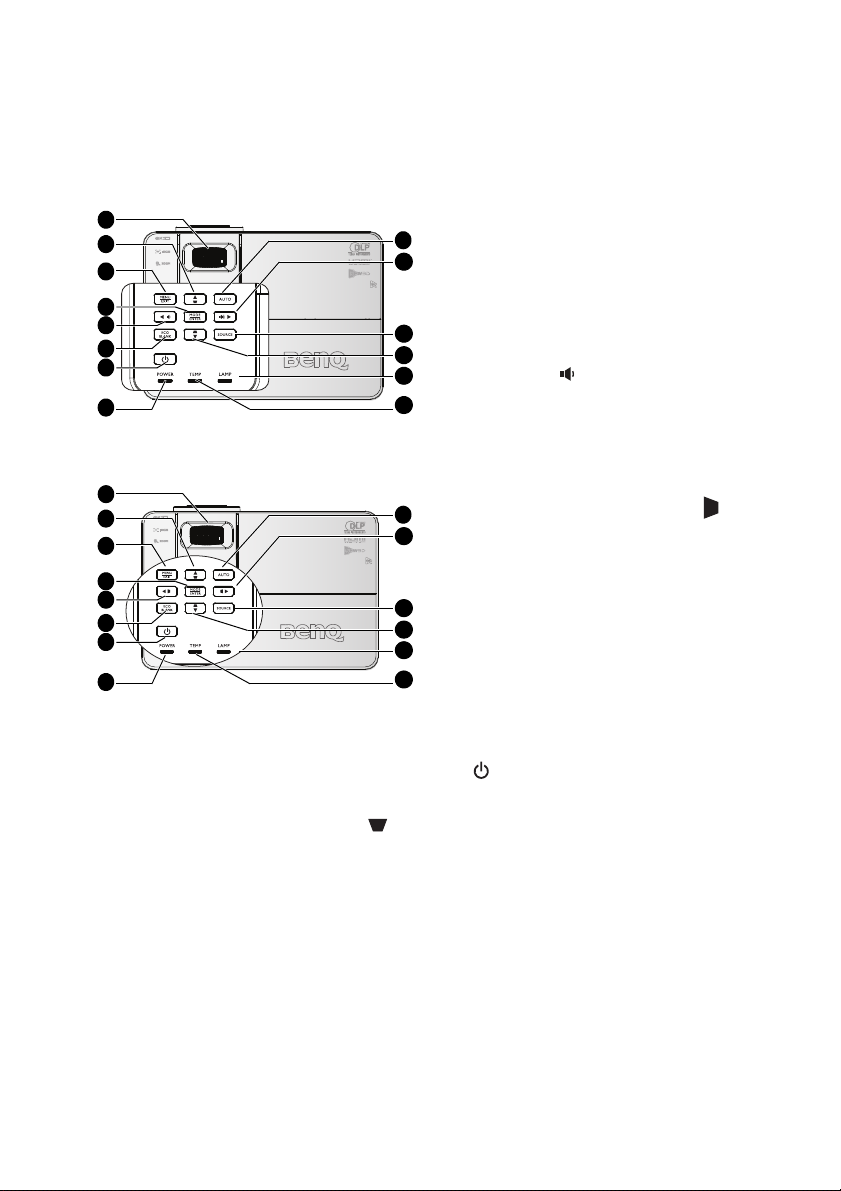
Controale şi funcţii
1
2
4
9
5
6
11
12
13
14
3
7
8
10
1
2
4
9
5.
6
11
12
13
14
3
7
8
10.
Proiector
SH915
SW916
1. Inel FOCALIZARE/ZOOM
Utilizat pentru a regla aspectul imaginii
proiectate. Consultaţi „Reglarea fină a
dimensiunii şi clarităţii imaginii” la
pagina 28 pentru detalii.
2. Corecţie trapez/Taste săgeţi ( /▲
Sus)
Corectează manual imaginile
distorsionate care rezultă dintr-o
proiecţie unghiulară.
Consultaţi „Corecţia trapezului” la
pagina 28 pentru detalii.
3. MENU/EXIT
Activează meniul OSD (Afişare pe
ecran). Revine la meniul OSD anterior,
iese şi salvează setările meniului.
Consultaţi „Utilizarea meniurilor” la
pagina 33 pentru detalii.
Introducere12
4. MODE/ENTER
Selectează un mod de configurare a
imaginii disponibil. Consultaţi
„Selectarea unui mod de imagine” la
pagina 40 pentru detalii.
Activează elementul selectat din
meniul OSD (Afişare pe ecran).
Consultaţi „Utilizarea meniurilor” la
pagina 33 pentru detalii.
5. ◄ Stânga/ Reducere nivel de
volum
Reduce volumul. Consultaţi
„Reglarea nivelului de sunet” la
pagina 47 pentru detalii. (funcţie
disponibilă pe modelul SH915)
5. Corecţie trapez/taste s
ăgeţi ( /◄
Stânga)
Corectează manual imaginile
distorsionate care rezultă dintr-o
proiecţie unghiulară. Consultaţi
„Corecţia trapezului” la pagina 28
pentru detalii. (funcţie disponibilă pe
modelul SW916)
6. ECO BLANK
Utilizat pentru a ascunde imaginea
ecranului. Consultaţi „Ascunderea
imaginii” la pagina 45 pentru detalii.
7. POWER
Comută proiectorul între modul de
aşteptare şi pornit.
Consultaţi „Pornirea proiectorului” la
pagina 26 şi „Oprirea proiectorului” la
pagina 65 pentru detalii.
8. Indicator luminos de POWER
Se aprinde sau iluminează intermitent
când proiectorul este utilizat.
Consultaţi „Indicatori” la pagina 86
pentru detalii.

9. AUTO
Determină automat temporizările de
imagine optime pentru imaginea
afişată. Consultaţi „Ajustarea automată
a imaginii” la pagina 27 pentru detalii.
10. ► Dreapta/ Creştere nivel de
volum
Creşte volumul. Consultaţi „Reglarea
nivelului de sunet” la pagina 47 pentru
detalii. (funcţie disponibilă pe modelul
SH915)
Atunci când este activat meniul OSD
(Afişare pe ecran), tastele #2, #5, #10
şi #12 sunt utilizate ca săgeţi
direcţionale pentru a selecta
elementele de meniu dorite şi pentru a
efectua ajustări. Consultaţi „Utilizarea
meniurilor” la pagina 33 pentru detalii.
10. Corecţie trapez/Taste săgeţi ( /►
Dreapta)
Corectează manual imaginile
distorsionate care rezultă dintr-o
proiecţie unghiulară. Consultaţi
„Corecţia trapezului” la pagina 28
pentru detalii. (funcţie disponibilă pe
modelul SW916)
Atunci când este activat meniul OSD
(Afişare pe ecran), tastele #2, #5, #10
ş
i #12 sunt utilizate ca săgeţi
direcţionale pentru a selecta
elementele de meniu dorite şi pentru a
efectua ajustări. Consultaţi „Utilizarea
meniurilor” la pagina 33 pentru detalii.
11. SOURCE
Afişează bara de selectare a sursei.
Consultaţi „Comutarea semnalului de
intrare” la pagina 37 pentru detalii.
12. Corecţie trapez/Taste săgeţi ( /▼
Jos)
Corectează manual imaginile
distorsionate care rezultă dintr-o
proiecţie unghiulară. Consultaţi
„Corecţia trapezului” la pagina 28
pentru detalii.
13. Indicator luminos de LAMP
Indică starea becului. Se aprinde sau
iluminează intermitent când becul are
o problemă. Consultaţi „Indicatori” la
pagina 86 pentru detalii.
14. Lumina indicatoare pentru
TEMPeratură
Se aprinde cu o lumină roşie când
temperatura proiectorului devine prea
ridicată. Consultaţi „Indicatori” la
pagina 86 pentru detalii.
Introducere 13
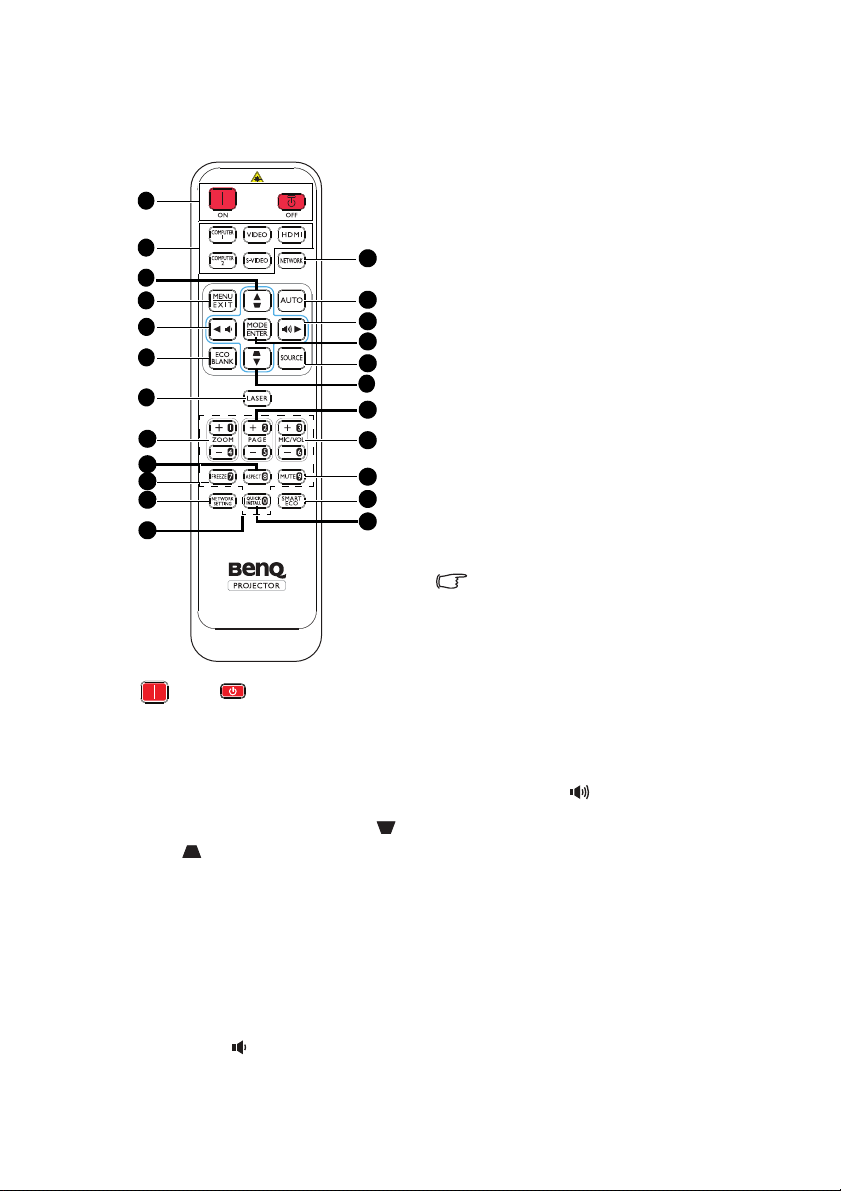
Telecomandă
5
6
11
16
17
19
22
13
1
2
3
4
7
14
10
21
15
8
9
18
20
3
12
SH915
6. ECO BLANK
Utilizat pentru a ascunde imaginea
ecranului.
7. LASER (opţiunea nu este disponibilă
în Japonia)
Emite o lumină laser vizibilă
indicatoare pentru prezentare.
8. ZOOM+/ZOOM-
Măreşte sau reduce dimensiunea
imaginii proiectate.
9. ASPECT
Selectează raportul de aspect al
afişajului.
10. FREEZE
Îngheaţă imaginea proiectată.
11. NETWORK SETTING
Afişează meniul OSD
Setări reţea.
12. Butoane numerice
Ajută la introducerea cifrelor în
setările de reţea.
Butoanele numerice 1, 2, 3 şi 4 nu pot fi
apăsate atunci când se solicită introducerea
parolei.
13. NETWORK
Selectează opţiunea Afişare reţea ca
1. ON / OFF
Comută proiectorul între modul de
aşteptare şi pornit.
2. Butoane de selectare a sursei
Selectează o sursă de intrare pentru
afişare.
3. Corecţie trapez/Taste săgeţi ( /▲
Sus, /▼ Jos)
Corectează manual imaginile
distorsionate care rezultă dintr-o
proiecţie unghiulară.
4. MENU/EXIT
Activează meniul OSD (Afişare pe
ecran). Revine la meniul OSD
anterior, iese şi salvează setările
meniului.
5. ◄ Stânga/
sursă a semnalului de intrare.
14. AUTO
Determină automat temporizările de
imagine optime pentru imaginea
afişată.
15. ► Dreapta/
Creşte volumul proiectorului.
Atunci când este activat meniul OSD
(Afişare pe ecran), tastele #3, #5 şi
#15 sunt utilizate ca săgeţi
direcţionale pentru selectarea
elementelor de meniu dorite şi pentru
efectuarea reglărilor.
16. MODE/ENTER
Selectează un mod de configurare a
imaginii disponibil. Activează
elementul de meniu OSD (Afişare pe
ecran) selectat.
Reduce volumul proiectorului.
Introducere14
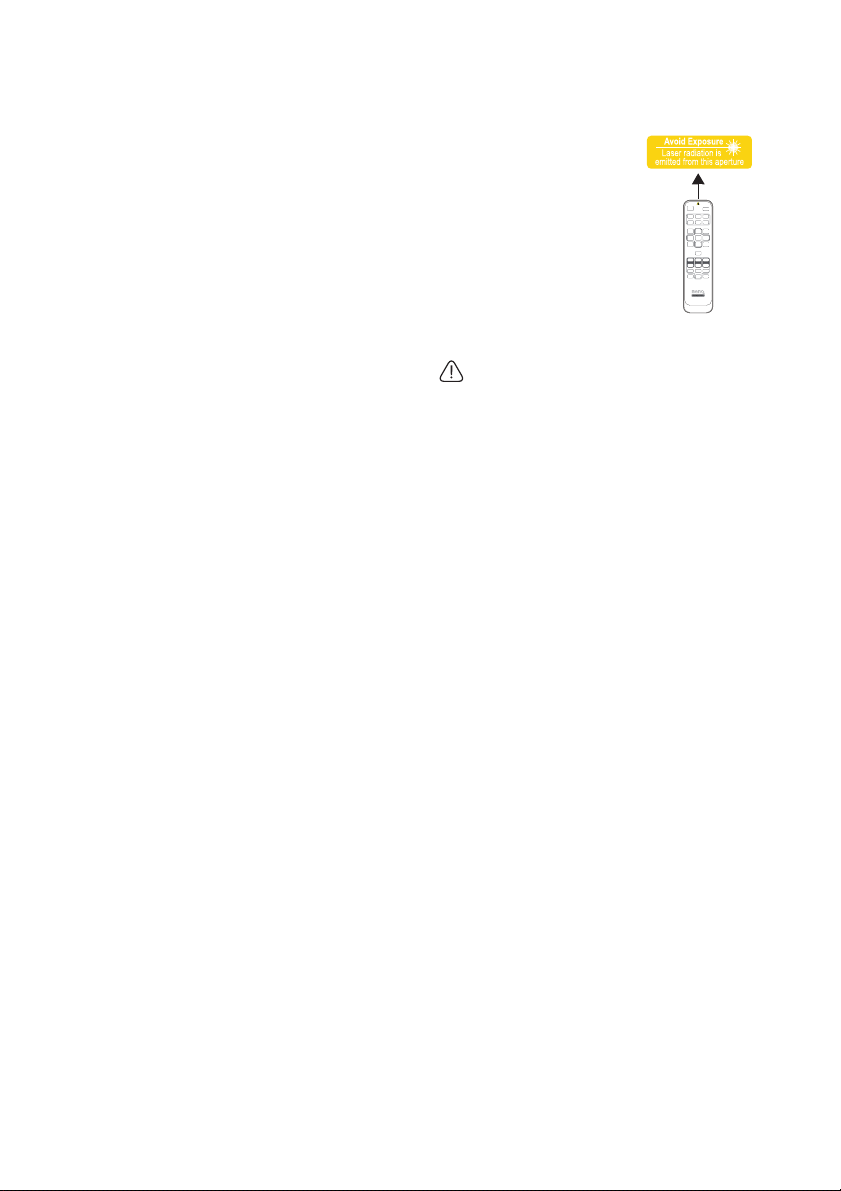
17. SOURCE
Afişează bara de selectare a sursei.
18 . PAGE +/ PA GE -
Puteţi opera programul software de
afişare (pe un PC conectat) care
răspunde la comenzile cu o pagină
mai sus/mai jos (cum ar fi Microsoft
PowerPoint).
19. MIC/VOL +/MIC/VOL -
Această funcţie nu este disponibilă
pentru proiectorul dvs.
20. MUTE
Comută sunetul proiectorului între
pornit şi oprit.
21. SMART ECO
Comutaţi modul lămpii între opţiunile
Eco/Normal şi SmartEco.
22. QUICK INSTALL („TEST” pentru
Japonia)
Afişează meniul OSD Instalare
rapidă.
Funcţionarea indicatorului
LASER
Indicatorul laser este un
instrument de prezentare
pentru profesionişti. Emite
un fascicol de culoare
roşie atunci când apăsaţi
butonul.
Fasciculul laser este
vizibil. Trebuie să
menţineţi apăsat butonul
LASER pentru semnal
continuu.
Nu priviţi direct în lumina laserului şi nu
îndreptaţi fasciculul de lumină laser spre
dvs. sau spre alte persoane. Consultaţi
mesajele de avertizare de pe spatele
telecomenzii înainte de utilizare.
Indicatorul laser nu este o jucărie. Părinţii
trebuie să fie conştienţi de pericolele
energiei laser şi să nu lase telecomanda la
îndemâna copiilor.
Introducere 15

NETWORK
SETTING
3
5
11
14
15
17
1
2
3
4
6
13
10
20
3
7
9
16
19
3
12
8
18
SW916
4. MENU/EXIT
Activează meniul OSD (Afişare pe
ecran). Revine la meniul OSD
anterior, iese şi salvează setările
meniului.
5. ECO BLANK
Utilizat pentru a ascunde imaginea
ecranului.
6. LASER (opţiunea nu este disponibilă
în Japonia)
Emite o lumină laser vizibilă
indicatoare pentru prezentare.
7. QUICK INSTALL („TEST” pentru
Japonia)
Afişează meniul OSD Instalare
rapidă
.
8. FREEZE
Îngheaţă imaginea proiectată.
9. ASPECT
Selectează raportul de aspect al
afişajului.
10. PIP
Această funcţie nu este disponibilă
pentru proiectorul dvs.
11. NETWORK SETTING
Afişează meniul OSD Setări reţea.
1. ON / OFF
Comută proiectorul între modul de
aşteptare şi pornit.
2. Butoane de selectare a sursei
Selectează o sursă de intrare pentru
afişare.
3. Corecţie trapez/Taste săgeţi ( /▲
Sus, /▼ Jos, /► Dreapta, /
◄ Stânga)
Corectează manual imaginile
distorsionate care rezultă dintr-o
proiecţie unghiulară.
Atunci când este activat meniul OSD
(Afişare pe ecran), tastele #3 sunt
utilizate ca săgeţi direcţionale pentru a
selecta elementele de meniu dorite şi
pentru a efectua ajustări.
12. Butoane numerice
Ajută la introducerea cifrelor în
setările de reţea.
Butoanele numerice 1, 2, 3 şi 4 nu pot fi
apăsate atunci când se solicită introducerea
parolei.
13. AUTO
Determină automat temporizările de
imagine optime pentru imaginea
afişată.
14. MODE/ENTER
Selectează un mod de configurare a
imaginii disponibil. Activează
elementul de meniu OSD (Afişare pe
ecran) selectat.
15. SOURCE
Afişează bara de selectare a sursei.
16. VOLUME +/VOLUME -
Ajustează nivelul de sunet.
Introducere16
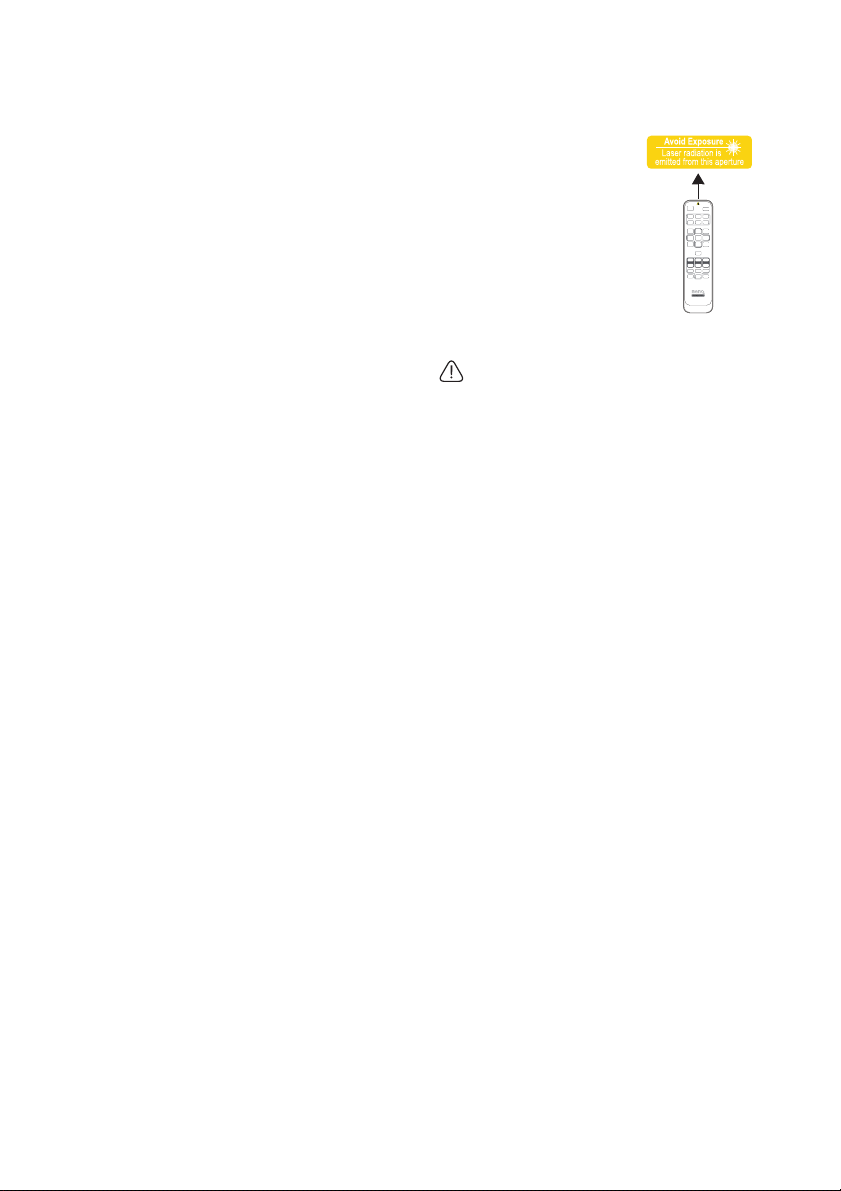
17. BRIGHT
Afişează bara de setări
LUMINOZITATE. Consultaţi „Reglarea
Luminozitate” la pagina 41 pentru
detalii.
18. CONTRAST
Afişează bara de setări CONTRAST.
Consultaţi „Reglarea Contrast” la
pagina 41 pentru detalii.
19. MUTE
Comută sunetul proiectorului între
pornit şi oprit.
20. LAMP MODE
Afişează meniul OSD Mod bec.
Funcţionarea indicatorului
LASER
Indicatorul laser este un
instrument de prezentare
pentru profesionişti. Emite
un fascicol de culoare
roşie atunci când apăsaţi
butonul.
Fasciculul laser este
vizibil. Trebuie să
menţineţi apăsat butonul
LASER pentru semnal
continuu.
Nu priviţi direct în lumina laserului şi nu
îndreptaţi fasciculul de lumină laser spre
dvs. sau spre alte persoane. Consultaţi
mesajele de avertizare de pe spatele
telecomenzii înainte de utilizare.
Indicatorul laser nu este o jucărie. Părinţii
trebuie să fie conştienţi de pericolele
energiei laser şi să nu lase telecomanda la
îndemâna copiilor.
Introducere 17
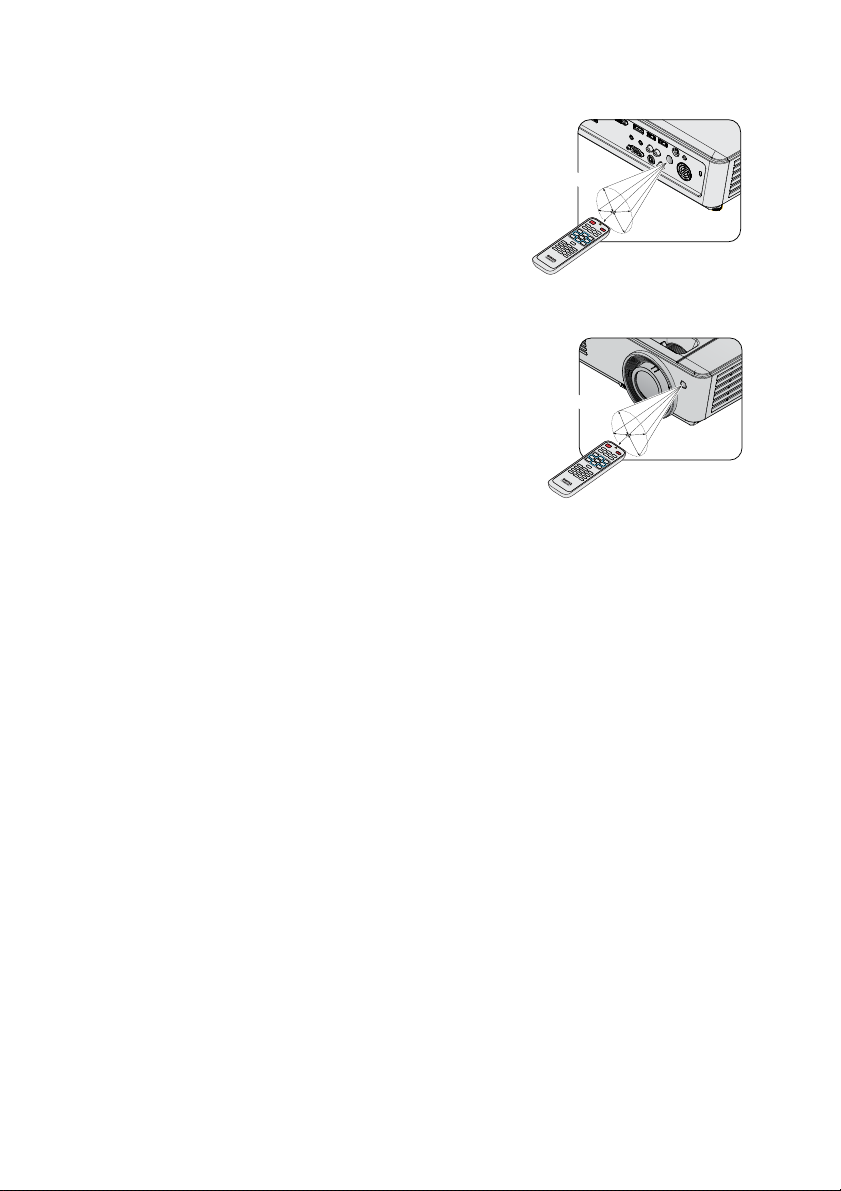
Distanţa efectivă de funcţionare a telecomenzii
A
p
r
o
x.
±
3
0
°
A
p
r
o
x
.
±
3
0
°
Senzorul de infraroşu (IR) al telecomenzii este
localizat în partea din faţă şi cea posterioară a
proiectorului. Telecomanda trebuie să fie ţinută
într-un unghi de 30 grade perpendicular pe
senzorul de telecomandă IR al proiectorului
pentru a funcţiona corect. Distanţa dintre
telecomandă şi senzor nu trebuie să depăşească
8 metri (~ 26 de picioare).
Asiguraţi-vă că nu sunt obstacole între
telecomandă şi senzorul IR de pe proiector, care
ar putea obstrucţiona raza infraroşie.
Introducere18

Înlocuirea bateriei de la telecomandă
1. Pentru a deschide capacul bateriilor, întoarceţi telecomanda, apăsaţi cu
degetul pe striaţiile de pe capac şi glisaţi-l în direcţia săgeţii, conform
ilustraţiei. Capacul va glisa şi se va deschide.
2. Scoateţi bateriile existente (dacă este cazul) şi introduceţi două baterii AAA
respectând polaritatea bateriilor, conform indicaţiilor de la baza
compartimentului bateriei. Pozitiv (+) la pozitiv şi negativ (-) la negativ.
3. Puneţi capacul la loc aliniindu-l cu baza şi glisaţi-l în poziţie. Opriţi-vă când
acesta se fixează.
•Evitaţi căldura şi umiditatea excesive.
• Bateria se poate deteriora, dacă este înlocuită incorect.
• Înlocuiţi doar cu acelaşi tip de baterie sau cu un tip echivalent recomandat de producătorul
bateriei.
• Aruncaţi bateriile utilizate în acord cu instrucţiunile fabricantului.
• Nu aruncaţi niciodată bateriile în foc. Ele pot prezenta un pericol de explozie.
•Dacă bateriile sunt descărcate sau dacă nu veţi utiliza telecomanda pentru o perioadă
îndelungată de timp, scoateţi bateriile pentru a evita deteriorarea telecomenzii prin posibilele
scurgeri ale bateriilor.
Introducere 19

Poziţionarea proiectorului
Alegerea unei locaţii
Proiectorul este proiectat pentru a fi instalat într-una dintre cele patru locaţii de
instalare posibile:
1. Masă faţă
Alegeţi această locaţie cu proiectorul
amplasat lângă podea în faţa
ecranului. Aceasta este cea mai
obişnuită modalitate de a amplasa
proiectorul pentru o configurare rapidă
şi pentru portabilitate.
3. Tavan faţă
Alege
ţi această locaţie cu proiectorul
suspendat răsturnat de pe tavan în
faţa ecranului.
Achiziţionaţi kitul de montare pe tavan
a proiectorului BenQ de la
distribuitorul dvs. pentru a monta
proiectorul pe tavan.
*Setaţi Tavan faţă în meniul
CONFIGURARE SISTEM: Simplă >
Poziţie proiector, după pornirea
proiectorului.
2. Masă spate
Alegeţi această locaţie cu proiectorul
amplasat pe o masă în spatele
ecranului.
Reţineţi că este necesar un ecran
special pentru proiecţia din spate.
*Setaţi Masă spate în meniul
CONFIGURARE SISTEM: Simplă >
Poziţie proiector, după pornirea
proiectorului.
4. Tavan spate
Alegeţi această locaţie cu proiectorul
suspendat răsturnat de pe tavan în
spatele ecranului.
Reţineţi că sunt necesare un ecran
special pentru proiecţia din spate şi
kitul de montare pe tavan a
proiectorului BenQ pentru această
locaţie de instalare.
*Setaţi Tavan spate în meniul
CONFIGURARE SISTEM: Simplă >
Poziţie proiector, după pornirea
proiectorului.
Dispunerea camerei sau prezenţa persoanelor vor dicta alegerea locaţiei de
instalare. Luaţi în considerare dimensiunea şi poziţia ecranului, locaţia unei prize
adecvată, precum şi locaţia şi distanţa dintre proiector şi restul echipamentului.
Poziţionarea proiectorului20
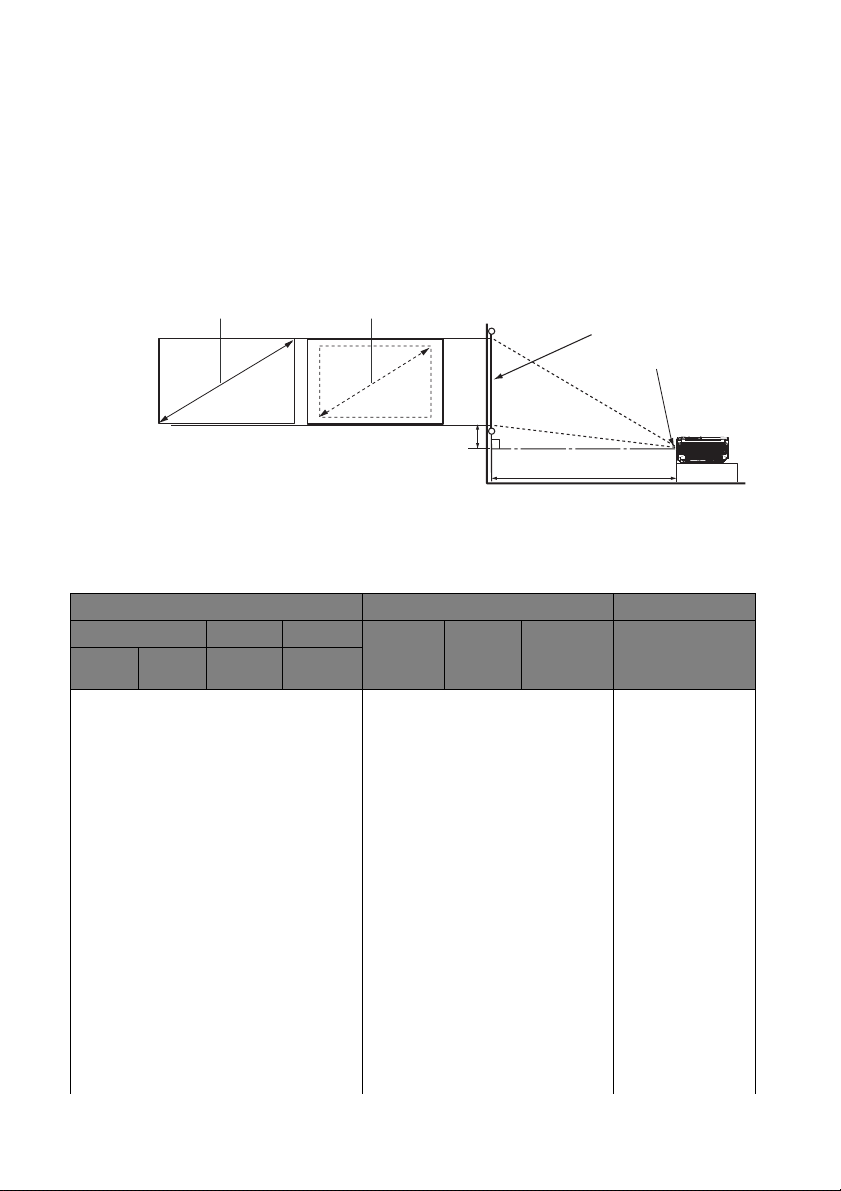
Distanţa de proiecţie
Centrul lentilei
Ecran
Decalaj vertical
Zoom maxim
Zoom minim
A
Î
Obţinerea unei dimensiuni dorite a imaginii proiectate
Distanţa dintre lentila proiectorului şi ecran, setarea de zoom (dacă există) şi
formatul video influenţează dimensiunea imaginii proiectate.
Dimensiuni de proiecţie
Consultaţi „Dimensiuni” la pagina 89 pentru centrul dimensiunii lentilei acestui
proiector înainte de a calcula poziţia adecvată.
SH915
Raportul de aspect al ecranului este 16:9, iar imaginea proiectată păstrează acest
raport de 16:9.
Dimensiune ecran Distanţă faţă de ecran [mm] Decalaj [mm]
Diagonală Lăţime Înălţime Distanţă
inch mm mm mm
50 1270 1107 623 1547 1930 2313 93
60 1524 1328 747 1857 2317 2776 112
70 1778 1550 872 2166 2703 3239 131
80 2032 1771 996 2476 3089 3701 149
90 2286 1992 1121 2784 3475 4164 168
100 2540 2214 1245 3095 3861 4627 187
110 2794 2435 1370 3404 4247 5090 205
120 3048 2657 1494 3714 4633 5552 224
130 3302 2878 1619 4023 5019 6015 243
140 3556 3099 1743 4333 5405 6478 262
150 3810 3321 1868 4642 5791 6940 280
160 4064 3542 1992 4952 6177 7403 299
170 4318 3763 2117 5261 6563 7866 318
180 4572 3985 2241 5571 6950 8328 336
190 4826 4206 2366 5880 7336 8791 355
minimă
Medie Distanţă
maximă
O distanţă de
[mm] în modul
de afişare Lat
Poziţionarea proiectorului 21

Dimensiune ecran Distanţă faţă de ecran [mm] Decalaj [mm]
Diagonală Lăţime Înălţime Distanţă
inch mm mm mm
minimă
Medie Distanţă
maximă
O distanţă de
[mm] în modul
de afişare Lat
200 5080 4428 2491 6190 7722 9254 374
250 6350 5535 3113 7737 9652 11567 467
300 7620 6641 3736 9285 11583 13881 560
SW916
Raportul de aspect al ecranului este 16:10, iar imaginea proiectată păstrează acest
raport de 16:10.
Dimensiune ecran Distanţă faţă de ecran [mm] Decalaj [mm]
Diagonală Lăţime Înălţime Distanţă
inch mm mm mm
minimă
50 1270 1077 673 1581 1972 2363 77
60 1524 1292 808 1897 2367 2836 93
70 1778 1508 942 2213 2761 3309 108
80 2032 1723 1077 2529 3155 3781 124
90 2286 1939 1212 2846 3550 4254 139
100 2540 2154 1346 3162 3944 4727 155
110 2794 2369 1481 3478 4339 5199 170
120 3048 2585 1615 3794 4733 5672 186
130 3302 2800 1750 4110 5128 6145 201
140 3556 3015 1885 4426 5522 6617 217
150 3810 3231 2019 4743 5916 7090 232
160 4064 3446 2154 5059 6311 7563 248
170 4318 3662 2289 5375 6705 8036 263
180 4572 3877 2423 5691 7100 8508 279
190 4826 4092 2558 6007 7494 8981 294
200 5080 4308 2692 6323 7889 9454 310
250 6350 5385 3365 7904 9861 11817 387
300 7620 6462 4039 9485 11833 14180 464
Medie Distanţă
maximă
O distanţă de
[mm] în modul
de afişare Lat
Există o toleranţă de 5% la aceste cifre datorită variaţiilor componentelor optice. BenQ vă
recomandă, dacă doriţi să instalaţi proiectorul în mod permanent, să testaţi fizic dimensiunea şi
distanţa de proiecţie utilizând proiectorul pe amplasament înainte de a-l instala în mod permanent,
pentru a putea astfel să le adaptaţi la caracteristicile optice ale acestui proiector. Aceasta vă va ajuta
să determinaţi poziţia exactă de montare astfel încât să se potrivească în mod optim locaţiei dvs. de
instalare.
Poziţionarea proiectorului22
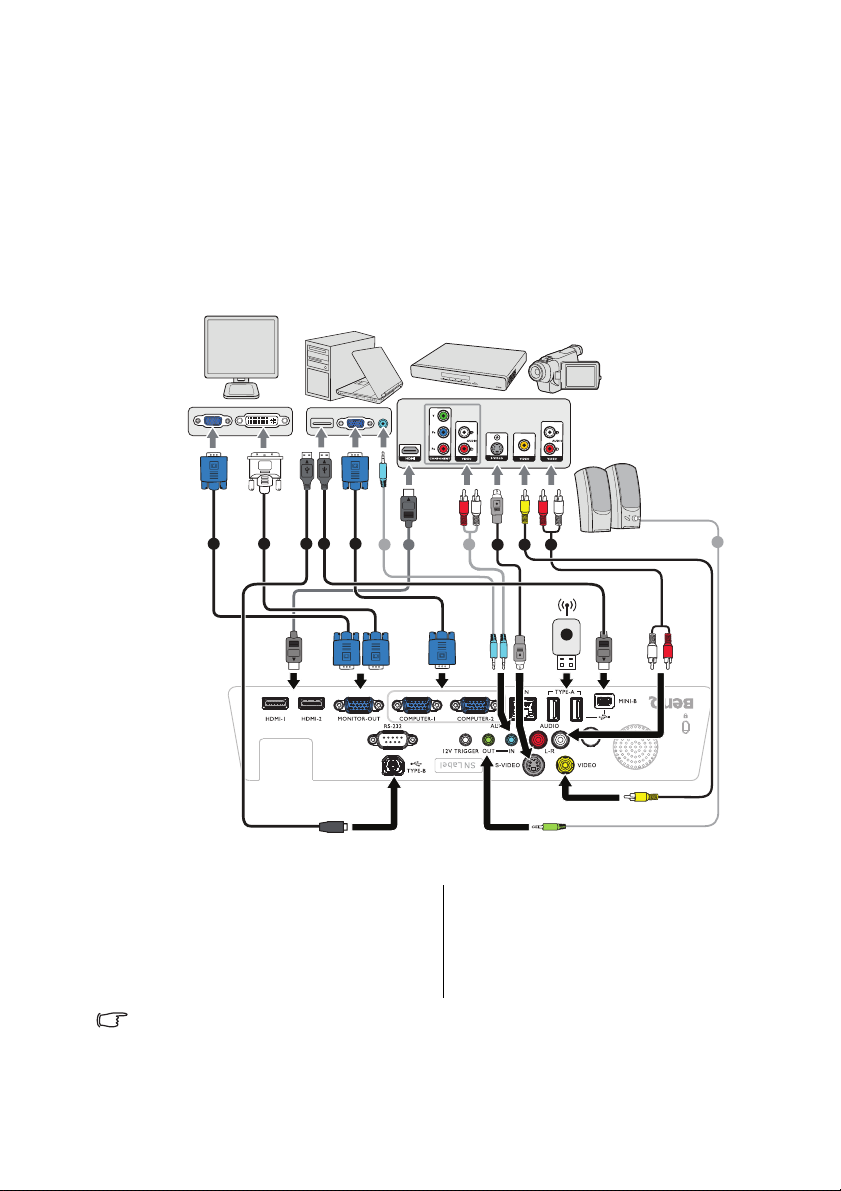
Conectarea
8
7
4
576
7
1 2 13 3
9
Notebook sau un computer desktop
Serviciu A/V
Difuzoare
Monitor
(VGA)
(DVI)
sau
La conectarea unei surse de semnal la proiector, asiguraţi-vă că:
1. Opriţi toate echipamentele înainte de a efectua orice conexiuni.
2. Utilizaţi cablurile de semnal corecte pentru fiecare sursă.
3. Asiguraţi-vă că aţi introdus ferm cablurile.
La conexiunile indicate mai jos, este posibil ca anumite cabluri să nu fie incluse împreună cu
proiectorul (consultaţi „Conţinutul pachetului” la pagina 9). Acestea sunt disponibile la magazinele de
echipamente electronice.
Numeroase notebookuri nu pornesc porturile video externe când sunt conectate la un proiector. De
obicei, o combinaţie de taste cum ar fi FN + F3 sau tasta CRT/LCD porneşte/opreşte afişajul extern.
Localizaţi o tastă funcţională etichetată CRT/LCD sau o tastă funcţională cu un simbol de monitor pe
notebook. Apăsaţi simultan pe FN şi pe tasta funcţională etichetată. Consultaţi documentaţia
notebookului pentru identificarea combinaţiei de taste a notebookului.
1. Cablu VGA
2. Cablu de la VGA la DVI-A
3. Cablu USB
4. Cablu HDMI
5. Cablu S-Video
6. Cablu video
7. Cablu audio
8. Cablu audio S/D
9. Unitate flash USB/Cheie wireless
USB
Conectarea 23
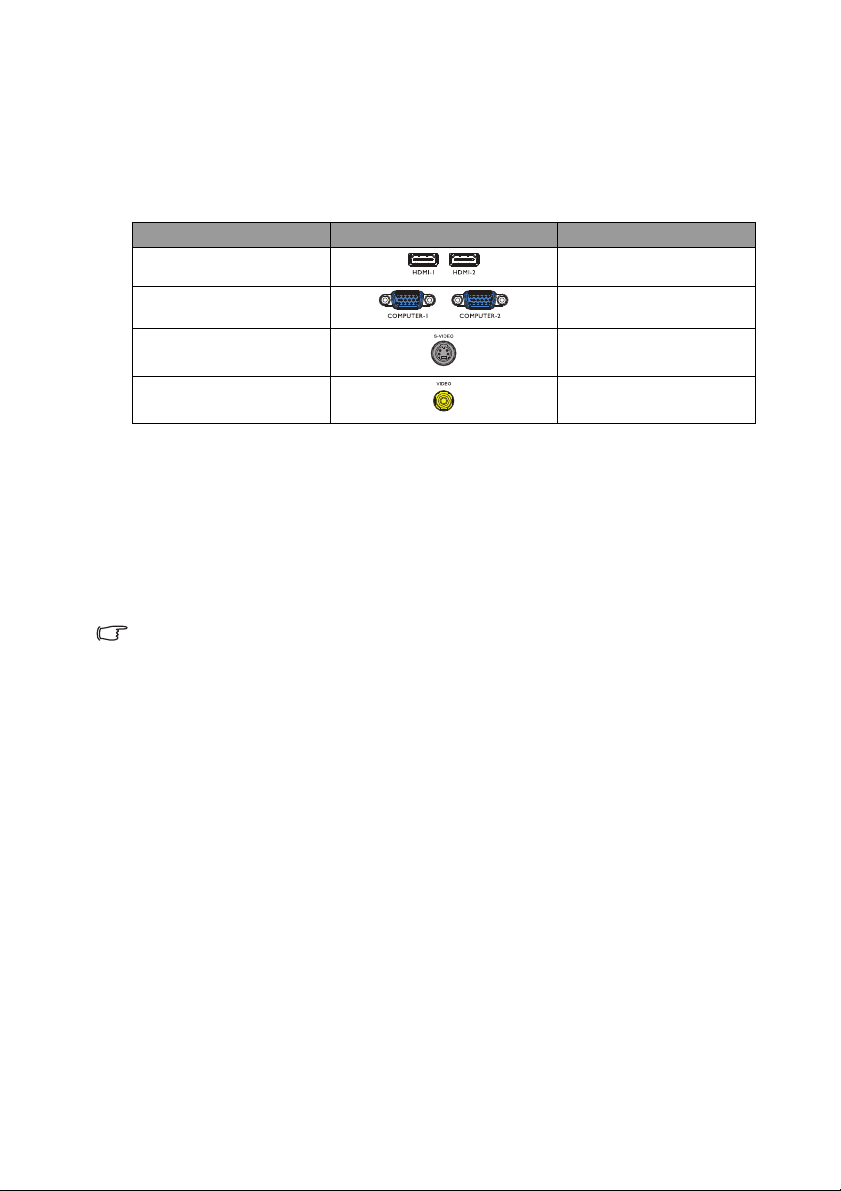
Conectarea dispozitivelor de sursă video
Trebuie doar să conectaţi proiectorul la un dispozitiv de sursă video utilizând doar
una dintre metodele de conectare menţionate mai sus; totuşi, fiecare oferă un nivel
diferit al calităţii video. Metoda pe care o alegeţi de obicei depinde de
disponibilitatea terminalelor potrivite, atât la proiector, cât şi la dispozitivul de sursă
video, aşa cum este descris mai jos:
Denumire terminal Aspect terminal Calitate imagine
HDMI Cea mai bună
Video pe componente Mai bună
S-Video Bună
Video Normal
Conectarea sunetului
Proiectorul are un difuzor mono încorporat care este proiectat pentru a furniza
funcţionalitate audio de bază care însoţeşte numai prezentările de date în scopuri
de afaceri. Nu este proiectat pentru, nici destinat pentru reproducerea audio stereo
necesară în aplicaţii de tip home theater sau home cinema. Orice intrare audio
stereo (dacă există) este combinată într-o ieşire audio mono obişnuită prin difuzorul
proiectorului.
Difuzorul încorporat este fără sunet atunci când mufa AUDIO OUT este conectată.
• Proiectorul este capabil numai de redarea sunetului mono mixt, chiar dacă este conectată o
intrare audio stereo. Consultaţi „Conectarea sunetului” la pagina 24 pentru detalii.
•Dacă imaginea video selectată nu este afişată după ce proiectorul este pornit şi sursa video
corectă a fost selectată, verificaţi dacă dispozitivul de sursă video este pornit şi dacă
funcţionează corect. De asemenea, verificaţi conectarea corectă a cablurilor de semnal.
Conectarea24

Redarea sunetului prin proiector
Puteţi folosi difuzoarele proiectorului în cursul prezentărilor, şi să conectaţi
difuzoare amplificate separate la mufa AUDIO OUT (Ieşire audio) a proiectorului.
Dacă aveţi un sistem de sunet separat, veţi dori conectarea ieşirii audio a
dispozitivului de sursă video la acel sistem de sunet, în locul proiectorului audio
mono.
Odată conectat, sunetul poate fi controlat de meniurile OSD (Afişare pe ecran) ale
proiectorului.
Tabelul de mai jos descrie metodele de conectare al diferitelor dispozitive şi de
unde vine sunetul.
Dispozitiv Computer/PC Component/
S Video/Video
Port de intrare audio AUDIO IN
(mufă mini)
Proiectorul va reda
sunetul de la...
Port de ieşire audio AUDIO OUT AUDIO OUT AUDIO OUT
Semnalul audio selectat va determina care sunet se redă prin difuzoarele proiectorului şi
care sunet se va reda de la proiector când se conectează mufa AUDIO OUT. Dacă
selectaţi semnalul COMPUTER/PC, proiectorul poate reda sunetul primit de la mufa mini
AUDIO IN. Dacă selectaţi semnalul COMPONENT/VIDEO, proiectorul poate reda sunetul
primit de la sursa Audio (L/R).
Proiectorul poate reda sunet în cazul în care cablul RJ45 sau USB transportă semnal audio. Nu este
nevoie să conectaţi cablul audio atunci când se selectează sursa USB Display sau Network Display.
AUDIO IN
(mufă mini)
AUDIO (L/R) HDMI
AUDIO (L/R) HDMI
HDMI 1/2
Conectarea 25
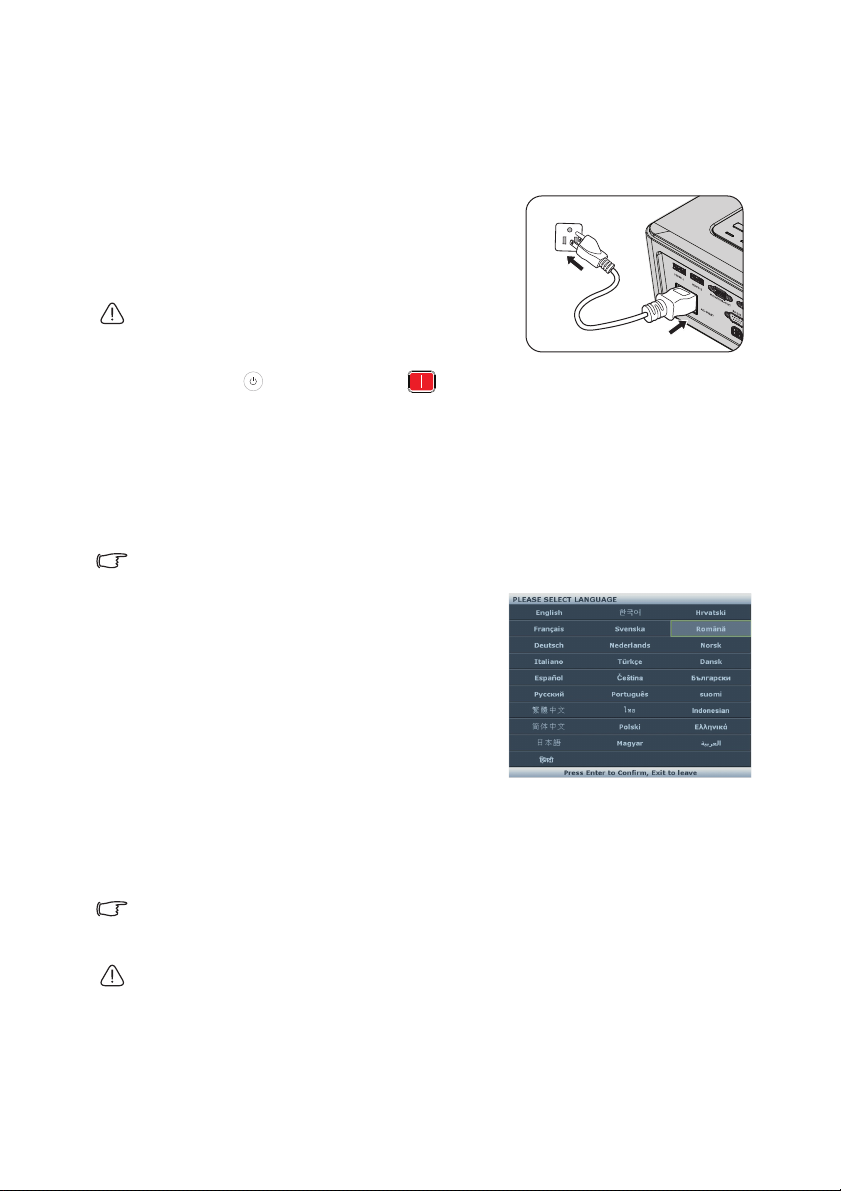
Utilizarea
Pornirea proiectorului
1. Îndepărtaţi capacul obiectivului.
2. Introduceţi cablul de alimentare în proiector şi
în priza de perete. Cuplaţi comutatorul prizei
de perete (acolo unde acesta există).
Verificaţi dacă Indicator luminos de
POWER se aprinde cu o lumină portocalie,
după activarea alimentării.
Utilizaţi accesoriile originale (de exemplu, cablul de
alimentare) numai pentru acest dispozitiv pentru a evita
eventualele riscuri, cum ar fi şocurile electrice şi incendiile.
3. Apăsaţi pe butonul ALIMENTARE de pe
proiector sau telecomandă pentru a porni proiectorul şi sunetele de
pornire. Indicator luminos de POWER luminează verde intermitent şi
rămâne aprins cât timp proiectorul este pornit.
Procedura de pornire durează aproximativ 30 de secunde. În următorul stadiu
de pornire, este proiectată o siglă.
(Dacă este necesar) Rotiţi inelul de focalizare pentru a ajusta claritatea
imaginii.
Pentru detalii cu privire la dezactivarea soneriei, consultaţi „Oprirea soneriei de
pornire/oprire” la pagina 47.
Dacă proiectorul este încă fierbinte datorită unei activităţi anterioare, acesta va porni ventilatorul de
răcire timp de aproximativ 90 de secunde, înainte de a alimenta becul.
4. Pentru a folosi meniurile OSD, vă rugăm
ca înainte să le setaţi la limba cu care
sunteţi familiarizat.
5. Dacă vi se solicită o parolă, apăsaţi pe
tastele săgeţi pentru a introduce o parolă
din şase cifre. Consultaţi „Utilizarea
funcţiei de parolă” la pagina 34 pentru
detalii.
6. Porniţi toate echipamentele conectate.
7. Proiectorul va începe să caute semnalele
de intrare. Semnalul de intrare scanat
curent este afişat în colţul din stânga sus a
ecranului. Dacă proiectorul nu detectează un semnal valid, mesajul „Fără
semnal” va continua să fie afişat până când este găsit un semnal de intrare.
Puteţi de asemenea să apăsaţi pe SOURCE pe proiector sau telecomandă
pentru a selecta semnalul de intrare dorit. Consultaţi „Comutarea semnalului
de intrare” la pagina 37 pentru detalii.
Dacă frecvenţa/rezoluţia semnalului de intrare depăşeşte intervalul de funcţionare al proiectorului,
veţi vedea mesajul „În afara intervalului” afişat pe un ecran gol. Vă rugăm să schimbaţi la un
semnal de intrare care este compatibil cu rezoluţia proiectorului sau să setaţi semnalul de intrare la o
setare mai mică. Consultaţi „Diagramă de temporizare” la pagina 90 pentru detalii.
Pentru a prelungi durata de viaţă a lămpii, după ce porniţi proiectorul, aşteptaţi cel puţin 5 minute
înainte de a-l opri.
Utilizarea26
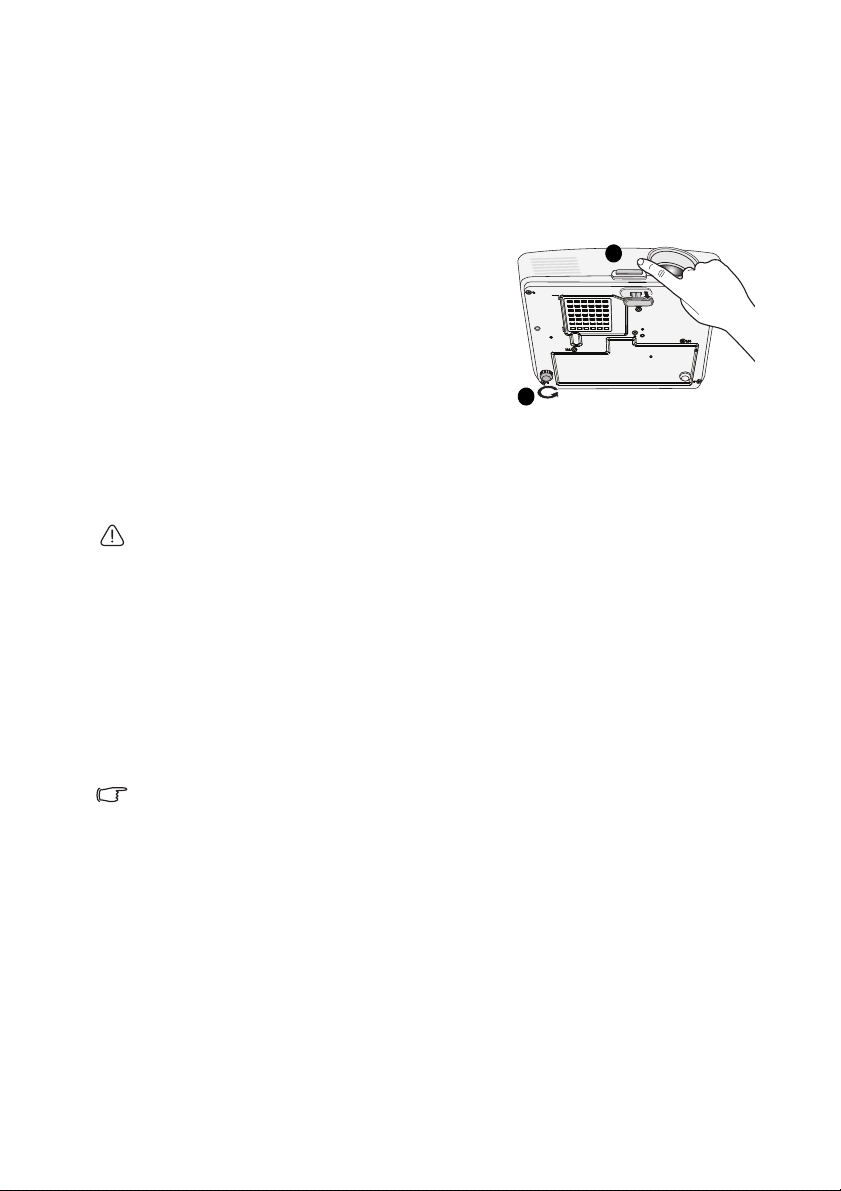
Ajustarea imaginii proiectate
PUSH
1
2
Ajustarea unghiului de proiecţie
Proiectorul este echipat cu 1 picior de reglare cu eliberare rapidă şi 1 picior de
reglare în partea din spate. Aceste dispozitive de reglare modifică înălţimea
imaginii şi unghiul de proiecţie. Pentru a ajusta proiectorul:
1. Apăsaţi butonul de eliberare rapidă şi
ridicaţi partea frontală a proiectorului.
Odată ce imaginea este poziţionată unde
doriţi, eliberaţi butonul de eliberare rapidă
pentru a bloca piciorul în poziţia dorită.
2. Rotiţi piciorul de reglare posterioară,
pentru reglajul fin al unghiului orizontal.
Pentru a retrage piciorul, ţineţi proiectorul în
timp ce apăsaţi pe butonul de eliberare rapidă,
apoi coborâţi uşor proiectorul. Rotiţi piciorul de
reglare în partea din spate în direcţie inversă.
Dacă proiectorul nu este amplasat pe o suprafaţă nivelată sau ecranul şi proiectorul
nu sunt perpendiculare unul pe celalalt, imaginea proiectată devine trapezoidală.
Pentru a corecta această situaţie, consultaţ
pentru mai multe detalii.
• Nu priviţi direct în lentilă în timp ce becul este pornit. Lumina puternică de la bec vă poate afecta
ochii.
•Aveţi grijă la apăsarea butonului de reglare, întrucât acesta este aproape de orificiul de evacuare
prin care iese aerul fierbinte.
i „Corecţia trapezului” la pagina 28
Ajustarea automată a imaginii
Este posibil ca în anumite situaţii să aveţi nevoie de optimizarea calităţii imaginii.
Pentru aceasta, apăsaţi pe AUTO pe proiector sau telecomandă. În interval de 3
secunde, funcţia incorporată Intelligent Ajustare automată inteligentă va ajusta din
nou valorile Frecvenţă şi Ceas pentru a oferi cea mai bună calitate a imaginii.
Sursa curentă de informaţii va fi afişată în colţul stânga sus al ecranului pentru un
interval de 3 secunde.
• Ecranul va deveni gol în timp ce AUTO este în funcţiune.
• Această funcţie este disponibilă doar când selectaţi un semnal PC (RGB analogic).
Utilizarea 27
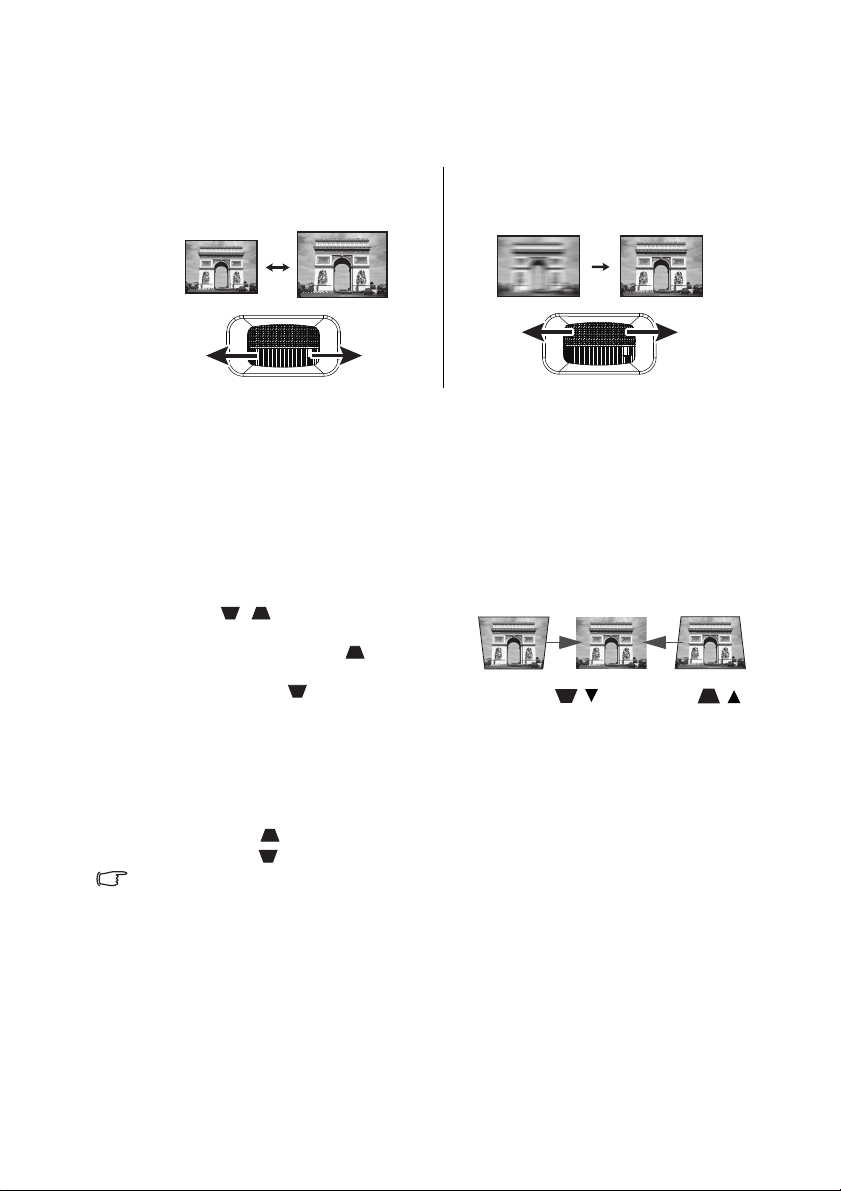
Reglarea fină a dimensiunii şi clarităţii
Apăsaţi pe / .Apăsaţi pe / .
imaginii
1. Ajustaţi imaginea proiectată la
dimensiunea de care aveţi
nevoie utilizând inelul ZOOM.
2. Accentuaţi imaginea prin rotirea
inelului de focalizare.
Corecţia trapezului
Trapezul se referă la situaţia în care imaginea proiectată este semnificativ mai lată
în partea superioară sau în cea inferioară. Intervine când proiectorul nu este
perpendicular pe ecran.
Pentru a corecta aceasta, pe lângă ajustarea înălţimii proiectorului, puteţi să utilizaţi
metoda de corectare manuală a parametrului Corecţie trapez. Auto. sau Corecţie
trapez urmând unul din paşii de mai jos.
• Utilizarea telecomenzii
Apăsaţi pe / pe proiector sau pe
telecomandă pentru a afişa pagina de
Corecţie trapez. Apăsaţi pe pentru a
corecta trapezul din partea superioară a
imaginii. Apăsaţi pe pentru a corecta
trapezul din partea inferioară a imaginii.
• Utilizarea meniului OSD
1. Apăsaţi pe MENU/EXIT şi apoi pe ◄/► până când se evidenţiază meniul
Afişaj.
2. Apăsaţi ▼
afişează pagina de corecţie Corecţie trapez.
3. Apăsaţi pe pentru a corecta trapezul din partea superioară a imaginii sau
apăsaţi pe pentru a corecta trapezul din partea inferioară a imaginii.
Funcţia este disponibilă numai pe modelul SH915.
pentru a evidenţia Corecţie trapez şi apăsaţi MODE/ENTER. Se
Utilizarea28
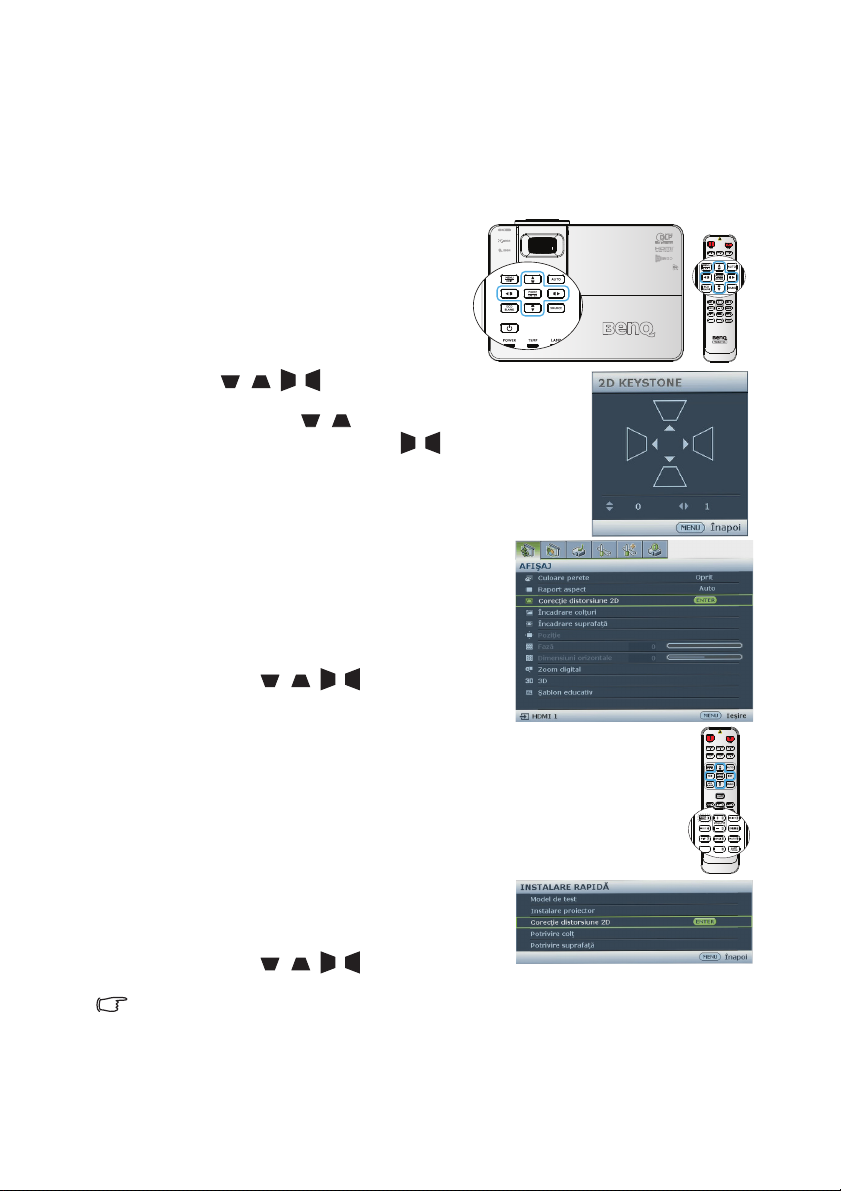
Corectarea distorsiunii 2D
NETWORK
SETTING
Funcţia Corecţie distorsiune 2D permite instalarea proiectorului în diverse zone.
Proiectoarele convenţionale, care nu dispun de această funcţie, pot fi poziţionate
numai în faţa ecranului.
Pentru a corecta această distorsiune, trebuie să parcurgeţi paşii de mai jos.
• Utilizarea proiectorului sau
telecomenzii
Apăsaţi pe / / / pe proiector
sau pe telecomandă pentru a afişa pagina de 2D
Keystone. Apăsaţi pe / pentru a ajusta valorile
verticale între -30 şi 30. Apăsaţi pe / pentru a ajusta
valorile orizontale între -25 şi 25.
• Utilizarea meniului OSD
1. Apăsaţi pe MENU/EXIT şi apoi pe ◄/►
până când se evidenţiază meniul Afişaj.
2. Apăsaţi ▼ pentru a evidenţia Corecţie
distorsiune 2D şi apăsaţi MODE/ENTER.
Se afi
şează pagina Corecţie distorsiune
2D.
3. Apăsaţi pe / / / pentru a ajusta
valorile de corectare a distorsiunii.
• Utilizarea tastei QUICK INSTALL
1. Apăsaţi pe QUICK INSTALL pe telecomandă.
NETWORK
SETTING
2. Apăsaţi ▼ pentru a evidenţia Corecţie
distorsiune 2D şi apăsaţi MODE/ENTER.
Se afişează pagina Corecţie distorsiune
2D.
3. Apăsaţi pe / / / pentru a ajusta
valorile de corectare a distorsiunii.
• Funcţia este disponibilă numai pe modelul SW916.
• Atunci când se redau conţinuturi 3D, funcţia Corecţie distorsiune 2D va fi comutată la Corecţie
distorsiune verticală 1D.
Utilizarea 29
